Förpackningens innehåll a Din TomTom ONE XL HDT D E F G H
|
|
|
- Andreas Ekström
- för 6 år sedan
- Visningar:
Transkript
1 TomTom ONE XL HDT
2 1. Förpackningens innehåll Förpackningens innehåll a Din TomTom ONE XL HDT A B C D E F G H A Laddningslampa B Pekskärm C På/av-knapp D Högtalare E Uttag för extern antenn F USB-anslutning G Minneskortplats (SD-kort medföljer inte) för valfria ytterligare kartor H Återställningsknapp b Billaddare c Dokumentation d Vindrutefäste e USB-kabel 2
3 2. Innan du börjar... Innan du börjar... Säkerhetsmeddelande Slå på och stänga av Din TomTom ONE XL HDT innehåller en GSM-modul som kan störa elektrisk utrustning som pacemakers, hörapparater och instrument i flygplan. Störningar av sådan utrustning kan orsaka hälsorisker eller livsfara för andra människor. Använd inte i närheten av oskyddade elektriska enheter eller i områden där användning av mobiltelefoner är förbjuden, exempelvis sjukhus eller flygplan. Slå på eller stäng av din TomTom ONE XL HDT genom att hålla på/av-knappen nedtryckt i två sekunder. Första gången du slår på din enhet kan det ta en kort stund innan den startas. Obs!: I undantagsfall kanske ONE XL HDT inte startar som den ska. Om detta händer ska du trycka på återställningsknappen och sedan starta enheten igen. Inställningar Du gör inställningar i din TomTom ONE XL HDT genom att besvara några frågor genom att trycka på skärmen. Viktigt: Se till att du väljer rätt språk eftersom det kommer att användas för alla menyer och skrivna instruktioner. Batteriinformation Vi rekommenderar att du laddar batteriet i din TomTom ONE XL HDT fullt första gången du använder den. Detta gör du genom att ansluta enheten till din dator med USB-kabeln och sedan slå på datorn. Det tar upp till två timmar att ladda batteriet helt. Mer information om hur du ansluter din dator finns i Använda TomTom HOME (54). Obs!: TomTom ONE XL HDT förbrukar en liten mängd batteristyrka för att lagra information om vilken skärm som visades innan enheten stängdes av. Om du inte laddar ONE XL HDT på en längre tid kommer den vanliga startskärmen att visas nästa gång du startar ONE XL HDT. Alla andra enhetsinställningar förblir oförändrade. 3
4 Förbättra mottagningen Om det tar mer än fem minuter för din TomTom ONE XL HDT att fastställa din nuvarande position, ska du se till att enheten befinner sig på en öppen plats och inte är i närheten av höga föremål som byggnader eller träd. Viktigt: Vissa fordon har en värmereflekterande vindruta. Det kan förhindra att din ONE XL HDT kan lokalisera din aktuella position. s externa antenn (finns som tillbehör) kan bidra till bättre mottagning.tomtom Vindrutefäste Använd vindrutefästet för att montera din TomTom ONE XL HDT i bilen. Montera fästet genom att trycka sugproppen hårt mot en del av vindrutan där glaset är plant. Se till att hållaren och vindrutan är rena och torra innan du monterar fästet. Placera vindrutefästet så att det inte stör sikten. Sköta TomTom ONE XL HDT Lämna aldrig din TomTom ONE XL HDT eller några tillbehör synliga när du lämnar bilen. De kan bli ett enkelt byte för tjuvar. Du kan ställa in ett lösenord för din TomTom ONE XL HDT som måste anges varje gång du startar din ONE XL HDT. Mer information finns i Använda TomTom HOME (54). Det är viktigt att du sköter din ONE XL HDT. Din ONE XL HDT är inte konstruerad för att användas i extrema temperaturer och all sådan exponering kan orsaka permanenta skador. Öppna inte höljet på ONE XL HDT under några omständigheter. Det kan vara farligt och kan ogiltigförklara garantin. Torka av skärmen på din ONE XL HDT med en mjuk trasa. Använd inte några flytande rengöringsmedel. 4
5 3. Körvy Körvy När din TomTom ONE XL HDT startar, ser du körvyn samt detaljerad information om din aktuella position. Du kan när som helst trycka mitt på skärmen om du vill öppna huvudmenyn. Obs! Körvyn visas i svartvitt tills ONE XL HDT lokaliserar din aktuella position. A Tryck på + och - om du vill zooma in och ut. B Din aktuella position. C Namnet på nästa större väg eller trafikmärkesinformation i tillämpliga fall. D Navigeringsinstruktioner för den kommande vägen. Tryck på det här området om du vill höra den senaste talade instruktionen igen eller ändra volymen. E Namnet på nästa gata du ska svänga in på. F Namnet på gatan du befinner dig på. G Information om resan som restid, avstånd till destination och ankomsttid. Tryck på Statusfält-inställningar på menyn Inställningar när du vill välja vad som ska visas. H GPS-signalstyrka. I Sidofältet HD Trafik. 5
6 4. Den första åkturen Den första åkturen Det är enkelt att planera en rutt med TomTom ONE XL HDT. Följ stegen nedan när du planerar din första rutt: Viktigt: Planera alltid dina resor innan du ger dig av. Det är farligt att planera en rutt medan du kör. 1. Tryck på skärmen för att visa huvudmenyn. Obs! Knapparna på ONE XL HDT visas upplysta utom då en knapp är inaktiverad. Exempelvis är knappen Sök alternativ... på huvudmenyn inte tillgänglig förrän du har planerat en rutt. 2. Tryck på Navigera till Tryck på Adress. Du kan välja mellan följande alternativ när du anger en adress: Stadskärna - tryck på den här knappen om du vill ställa in destinationen till centrum i en stad eller ort. Gata och husnummer - tryck på den här knappen om du vill ställa in en exakt adress som destination. Postnummer - tryck på den här knappen om du vill ange ett postnummer som destination. Obs! Du kan ange postnummer för valfritt land. I Storbritannien och Nederländerna är postnumren tillräckligt detaljerade för att kunna identifiera ett enskilt hus. I andra länder kan du du ange ett postnummer om du vill 6
7 identifiera en ort eller ett område. Därefter måste du ange en gata och ett husnummer. Korsning eller kryss - tryck på den här knappen om du vill ställa in destinationen som en punkt där två gator möts. Som exempel för den första resan kommer vi att ange en exakt adress. 4. Tryck på Gata och husnummer. Obs! När du planerar en resa för första gången ber din ONE XL HDT dig att välja ett land. Ditt val sparas och används för alla rutter som du planerar. Du kan ändra den här inställningen när som helst genom att trycka på landsflaggan. 5. Börja med att mata in namnet på staden du vill åka till. När du skriver visas namnen på de orter som motsvarar det du skrivit in. Ställ in destinationen genom att trycka på ortens namn när det visas i listan. 6. Börja att skriva in namnet på gatan och välj det när det visas. Precis som för ortsnamnet, visas namnen på gatorna som motsvarar det du skrivit in. Ställ in destinationen genom att trycka på gatans namn när det visas i listan. 7. Skriv sedan in destinationens husnummer och tryck på Klar. 8. Din ONE XL HDT frågar om du måste anlända en viss tid. I det här exemplet trycker du på NEJ. Rutten beräknas av din ONE XL HDT. 9. När rutten har beräknats trycker du på Klar. Din ONE XL HDT varnar om trafikförseningar och börjar direkt att guida dig till din destination, med både talade instruktioner och visuella anvisningar. 7
8 Ankomsttider När du planerar en rutt frågar TomTom ONE XL HDT om du måste vara framme vid en viss tid. Tryck på JA om du vill ange en önskad ankomsttid. Din ONE XL HDT beräknar din ankomsttid och visar dig om du kommer att anlända i tid. Du kan även använda informationen för att beräkna när du måste åka. Om din ONE XL HDT visar att du kommer att anlända 30 minuter tidigt kan du vänta och åka 30 minuter senare, istället för att komma fram för tidigt. Din ankomsttid räknas om kontinuerligt under färden. Statusfältet visar om du kommer att komma fram i tid eller om du blir försenad enligt nedanstående: Du kommer fram 55 minuter före den ankomsttid du skrev in. Om du kommer fram mer än fem minuter före den tid du skrev in visas tiden med grönt. Du kommer fram tre minuter före den ankomsttid du skrev in. Om du kommer fram mindre än fem minuter före den tid du skrev in visas tiden med gult. Du kommer fram 19 minuter för sent. Om du kommer fram efter den tid du skrev in visas tiden med rött. Tryck på Statusfälts-inställningar på menyn Inställningar om du vill aktivera eller inaktivera tidsaviseringar. Statusfältsinställningar Markera önskade alternativ på den första menyn och tryck sedan på Klar. Välj Visa frist till ankomsttid om du vill aktivera avisering av ankomsttid. Avmarkera Visa frist till ankomsttid om du vill inaktivera avisering av ankomsttid. 8
9 Vilka andra navigeringsalternativ finns det? När du trycker på Navigera till... kan du ställa in din destination på många olika sätt, inte bara genom att ange adressen. De övriga alternativen listas nedan: Tryck på den här knappen för att navigera till din hemposition. Hem Den här knappen kommer du antagligen att använda oftare än de andra knapparna. Mer information om hur du ställer in din hemposition finns i Byt hemposition (46). Tryck på den här knappen för att välja en Favorit som din destination. Mer information om favoriter finns i Favoriter (23). Favorit Tryck på den här knappen om du vill ange en exakt adress som destination Adress Tryck på den här knappen för att välja din destination ur en lista över platser som du nyligen använt som destinationer. Tidigare destination Tryck på den här knappen för att navigera till en intressepunkt (IP). Intressepunkt Mer information om intressepunkter och om att navigera till en intressepunkt finns i Intressepunkter (29). Tryck på den här knappen om du vill välja din GPS-position som destination. GPS-position Mer information om GPS finns i Global Positioning System (GPS) (55). Tryck på den här knappen för att välja en plats på kartan som din destination med hjälp av kartläsaren. Position på kartan Du hittar mer information om kartläsaren i Körvy (5). Tryck på den här knappen om du vill ange en destination med latitud- och longitudvärden. Latitud Longitud Tryck på den här knappen om du vill navigera till den position där en TomTom-kontakt befinner sig. Tänk på att kontakten kan ha flyttat på sig innan du kommer fram. TomTomKontakt Mer information om TomTom Kontakter finns i avsnittet TomTom PLUS (59). 9
10 Tryck på den här knappen om du vill välja din senaste registrerade position som destination. Position för senaste stopp Mer information om GPS finns i Global Positioning System (GPS) (55). Planera en rutt i förväg Du kan också använda ONE XL HDT för att planera resor i förväg genom att välja din startpunkt och din destination. Du kan t.ex. göra följande: Ta reda på hur lång tid en resa tar innan du ger dig av. Kolla rutten för en resa som du planerar. Kontrollera en rutt för någon som ska komma på besök till dig, så att du kan förklara vägen. Gör så här för att planera en rutt i förväg: 1. Tryck på skärmen för att visa huvudmenyn. 2. Tryck på pilknappen för att gå till nästa menyskärm och tryck på Förbered rutt. Förbered rutt 3. Välj startpunkt för resan på samma sätt som du väljer din destination. 4. Ange destinationen för din resa. 5. Välj vilken typ av rutt som ska planeras. Snabbaste rutten - den rutt som tar kortast tid. Kortaste rutt - det kortaste avståndet mellan de angivna platserna. Det är kanske inte den snabbaste rutten, framför allt om den går genom en stad eller ort. Undvik motorvägar - en rutt som undviker motorvägar. Promenadrutter - en rutt som utformats för en färd till fots. Cykelrutter - en rutt som utformats för en färd på cykel. Rutter med begr. hast. - en rutt för fordon som endast kan köra i en begränsad hastighet. Du måste ange den maximala hastigheten. Mer information om en rutt 6. Din TomTom ONE XL HDT planerar rutten mellan de två platser som du valt. Du kan visa alternativen för den senast planerade rutten genom att trycka på Visa rutt på Huvudmenyn. Tryck på knappen Detaljer på sammanfattningsskärmen om du vill visa detaljerad information om rutten. Du kan då välja mellan följande alternativ: Tryck på den här knappen om du vill visa en lista över alla instruktioner i rutten. Visa som text Det är mycket användbart om du behöver förklara en rutt för någon annan. 10
11 Tryck på den här knappen för att se alla avtagsvägar under resan. Tryck på höger och vänster pil för att gå framåt och bakåt genom resan. Visa som bilder Tryck på skärmen för att stänga av 3D-visningen och se på kartan uppifrån. Tryck på den här knappen för att få en översikt över rutten i kartläsaren. Visa ruttkarta Du hittar mer information om kartläsaren i Körvy (5). Tryck på den här knappen för att visa en demo av rutten. Du kan när som helst avbryta den genom att trycka på skärmen. Visa demorutt Tryck på den här knappen för att öppna fönstret för ruttöversikt. Visa ruttöversikt 11
12 5. Söka efter alternativa rutter Söka efter alternativa rutter Ibland kan du vilja ändra någonting för en rutt som du planerat, utan att ändra destinationen. Varför skulle jag vilja ändra rutt? Kanske av följande skäl: Du ser en avspärrning eller kö framför dig. Du vill resa via en viss plats för att hämta någon, äta lunch eller för att tanka. Du kanske vill undvika en besvärlig korsning eller en väg du inte gillar. Tryck på Sök alternativ på Huvudmenyn om du vill ändra rutten som planeras. Sök alternativ... Klicka sedan på något av alternativen nedan. Tryck på knappen för att beräkna ett alternativ till den planerade rutten. Beräkna alternativ Då söker din ONE XL HDT efter en annan rutt från den plats du befinner dig på till din destination. Om du bestämmer dig för att använda originalrutten trots allt, så trycker du på Beräkna om original. Varför skulle jag göra det? Förutom vägarna nära den plats du befinner dig, och nära din destination, använder den nya rutten helt nya vägar till din destination. Det är ett lätt sätt att beräkna en helt ny rutt på. Tryck på den här knappen om du kan se en avspärrning eller kö framför dig. Sedan väljer du hur mycket av den kommande rutten du vill undvika. Undvik vägavspärrning Du kan välja mellan följande alternativ: 100 m, 500 m, m, m. fastställer automatiskt en ny rutt som undviker den del av rutten som du har valt.one XL HDT Tänk på att när en ny rutt har fastställts måste du kanske svänga av vägen du befinner dig på mycket snart. Om avspärrningen plötsligt åtgärdas kan du trycka på Beräkna om original och återgå till originalrutten. 12
13 Tryck på den här knappen om du vill ändra rutten så att den går via en viss plats, kanske för att plocka upp någon på vägen. Kör via... Du väljer den plats du vill passera på samma sätt som du väljer en destination. Du kan välja bland samma alternativ: t.ex. Adress, Favorit, Intressepunkt och Position på kartan. Din ONE XL HDT beräknar då en ny rutt till din destination via den plats du valde. Tryck på den här knappen för att gå tillbaka till originalrutten utan avvikelser för att undvika avspärrningar eller för att köra via särskilda platser. Beräkna om original Undvik del av rutt Minimera trafikförseningar Tryck på den här knappen för att undvika en del av rutten. Använd den här knappen om du märker att din rutt omfattar en väg eller korsning som du inte tycker om eller som ofta är drabbad av trafikproblem. Du kan sedan välja den väg du vill undvika ur en lista över de vägar som ingår i din rutt. Tryck på den här knappen för att fastställa en ny rutt som undviker trafikproblem i största möjliga utsträckning. Din ONE XL HDT kontrollerar om det finns några trafikproblem längs din rutt och planerar den bästa rutten för att undvika problemen. Mer information om att använda TomTom Trafik finns i avsnittet Trafikinformation (50). 13
14 6. Ljud och röster Ljud och röster Ljudet på din TomTom ONE XL HDT används för funktioner som: Talade instruktioner Varningar Hur ställer jag in volymen? Du kan ändra volymen på tre sätt: Tryck på den nedre vänstra delen av körvyn. Den senaste röstinstruktionen upprepas och volymnivån visas. Ställ in volymen genom att flytta reglaget. Ställa in volymen automatiskt Tryck på Testa om du vill kontrollera inställningarna. Din TomTom ONE XL HDT kan ändra volymen automatiskt. Tryck på Ändra inställningar på Huvudmenyn och tryck sedan på Volyminställningar. Volyminställning 1. Tryck på Ändra inställningar på Huvudmenyn. 2. Tryck på Volym-inställning. 3. Välj Koppla volymen till bilens hastighet. 4. Tryck på Klar. Välja röst När du vill byta röst som används i TomTom ONE XL HDT ska du trycka på Byt röst på menyn Inställningar. Byt röst 14
15 7. Hjälp mig! Hjälp mig! Hjälp mig! är ett enkelt sätt att navigera till olycksfallstjänster och andra specialisttjänster samt kontakta dem via telefon. Du kan använda Hjälp mig! om du t.ex. är inblandad i en bilolycka. för att ringa närmaste sjukhus och berätta din exakta position. Tips: Om du inte ser Hjälp mig! på Huvudmenyn trycker du på Visa ALLA menyalternativ på menyn Inställningar. Hur använder jag Hjälp mig! för att ringa upp någon? Du kan använda Hjälp mig! för att söka efter och ringa upp ett servicecenter. När du väljer ett servicecenter, visas din aktuella position och telefonnumret till intressepunkten. Om du vill använda Hjälp mig! för att hitta ett servicecenter, kontakta centret via telefon och navigera från din aktuella position till centret, ska du göra så här: 1. Tryck på skärmen för att visa huvudmenyn. 2. Tryck på Hjälp mig! 3. Välj den typ av tjänst du behöver, t.ex. Närmaste sjukhus. 4. Välj ett center från listan, det närmaste centret visas överst på listan. Din ONE XL HDT visar servicecentrets placering på kartan samt kontaktdetaljerna. 5. Tryck på Gå dit om du vill navigera till centret till fots. Din ONE XL HDT vägleder dig till destinationen. 15
16 Alternativ Använd din TomTom ONE XL HDT för att söka efter en tjänst samt dess kontaktinformation. Ring efter hjälp Hjälp vid nödlägen Bärgningstjänst Närmaste polisstation Närmaste läkare Närmaste sjukhus Närmaste kollektivtrafik Närmaste bilverkstad Närmaste tandläkare Närmaste apotek Närmaste veterinär Obs! I vissa länder kanske det inte finns information om alla tjänster. Använd din TomTom ONE XL HDT för att köra till ett servicecenter. Närmaste bilverkstad Kör till hjälp Närmaste sjukhus Närmaste läkare Närmaste polisstation Närmaste apotek Närmaste tandläkare Obs! I vissa länder kanske det inte finns information om alla tjänster. Använd din TomTom ONE XL HDT för att navigera till ett servicecenter till fots. Gå till hjälp Närmaste bensinstation Närmaste kollektivtrafik Närmaste polisstation Närmaste apotek Hem Närmaste läkare Obs! I vissa länder kanske det inte finns information om alla tjänster. 16
17 visar din aktuella position.tomtom ONE XL HDT Var är jag? Du kan sedan trycka på Ring efter hjälp och välja den typ av service som du vill kontakta. Tryck på den här knappen för att läsa information om första hjälpen från Brittiska röda korset. Första hjälpen-guide Tryck på den här knappen för att läsa ett urval av användbara guider. Andra guider 17
18 8. TomTom Map Share TomTom Map Share TomTom Map Share TM är en gratis teknik som gör att du kan uppdatera en karta och dela uppdateringarna med andra medlemmar i TomTom Map Share-communityn om du vill. Om du stöter på en gata som nyligen spärrats av, kan du uppdatera din karta med Map Share och sedan dela uppdateringen med andra Map Sharemedlemmar. Med Map Share kan du sända och ta emot uppdaterade kartor under det första året efter kartans lansering. Det betyder att du inte kan sända eller ta emot uppdateringar när ett år gått sedan den versionen av kartan lanserades, men du kan fortfarande uppdatera din egen karta för användning på din enhet. När du blir medlem i TomTom Map Share-communityn kan du hålla dina kartor aktuella med uppdateringar som andra medlemmar i Map Share har gjort. Du väljer vilken typ av uppdateringar du vill ha och kartan uppdateras automatiskt varje gång du ansluter TomTom ONE XL HDT till TomTom HOME. TomTom Map Share-community Gör så här om du vill bli medlem i Map Share-communityn: 1. Tryck på Kartkorrigeringar på Huvudmenyn. Tips: Om du inte kan se knappen Kartkorrigeringar på Huvudmenyn ska du trycka på Visa ALLA menyalternativ på menyn Inställningar. Kartuppdateringar 2. Tryck på Hämta ändringar som andra gjort. 3. Tryck på Delta. När du ansluter TomTom ONE XL HDT till en dator, hämtar TomTom HOME automatiskt alla kartuppdateringar och skickar eventuella ändringar som du har gjort till Map Share. Det finns två typer av kartuppdateringar: Uppdateringar som omedelbart visas på kartan. De inkluderar ändringar av körriktningen på en gata, avspärrningar, nya namn på gator och intressepunkter som lagts till eller raderats. Sådana ändringar visas omedelbart på kartan. Du kan dölja uppdateringarna när som helst med inställningsmenyn för Map Share. Mer information om att visa och dölja uppdateringar finns i Ändra inställningar för kartuppdateringar (20). 18
19 Uppdateringar som rapporteras till TomTom men som inte visas på kartan omedelbart. De inkluderar bland annat gator som saknas, fel vad gäller inoch avfarter för motorvägar och rondeller som saknas. Sådana uppdateringar kontrolleras av TomTom och inkluderas i nästa kartversion när de har verifierats. Uppdateringarna delas inte i Map Share. Tips: Om du inte kan se knappen Kartkorrigeringar på Huvudmenyn ska du trycka på Visa ALLA menyalternativ på menyn Inställningar. Uppdatera en karta Korrigera ett kartfel 1. Tryck på Kartkorrigeringar på Huvudmenyn. 2. Tryck på Korrigera ett kartfel. En lista över möjliga kartuppdateringar visas. 3. Välj typen av uppdatering som du vill rapportera. Obs! Om du trycker på Lägg till IP som saknas eller Rapportera annat fel, kommer du att ombes att ange mer information innan du utför nästa steg. 4. Välj vilken metod du vill använda för att välja uppdateringens plats. 5. Tryck på Klar när du har hittat en plats. 6. Mata in uppdateringen eller bekräfta den nu. Mer information om olika typer av uppdateringar som du kan göra finns i Kategorier för kartuppdatering (20). Markera ett kartfel när du kör Om du upptäcker att något på kartan behöver ändras, kan du markera platsen med knappen Rapportera och ange detaljerna när du inte kör längre. Gör på följande sätt om du vill visa knappen Rapportera i körvyn: 1. Tryck på Kartkorrigeringar på Huvudmenyn. Tips: Om du inte kan se knappen Kartkorrigeringar på Huvudmenyn ska du trycka på Visa ALLA menyalternativ på menyn Inställningar. 2. Tryck på Korrigeringsinställningar. 3. Tryck på Klar och tryck sedan på Klar igen. 4. Välj Visa rapportknapp och tryck sedan på Klar. Knappen Rapportera visas till vänster i körvyn. När du har markerat en plats kan du lägga till mer information om ändringen när du öppnar menyn Kartkorrigeringar. Exempel: Du kör till en väns hus och upptäcker att namnet på en gata skiljer sig från det på kartan. Rapportera ändringen genom att trycka på knappen Rapportera. ONE XL HDT sparar då den aktuella positionen. Du kan sedan sända uppdateringen till TomTom Map Share när du kört klart. Mer information finns i Ändra inställningar för kartuppdateringar (20). 19
20 Ta emot de senaste kartuppdateringarna När du ansluter TomTom ONE XL HDT till en dator, hämtar TomTom HOME automatiskt alla kartuppdateringar och skickar eventuella ändringar som du har gjort till Map Share. Det finns flera typer av uppdateringar som kan anges på menyn Korrigeringsinställningar. Mer information om hur du gör det finns i Ändra inställningar för kartuppdateringar (20). Ändra inställningar för kartuppdateringar Korrigeringsinställningar anger hur TomTom Map Share fungerar på enheten. Du kan ange följande inställningar: Välja vilka typer av uppdateringar som ska användas i kartorna. Ange om du vill dela dina uppdateringar med andra. Visa eller dölja knappen Rapportera i körvyn. Ange inställningar på följande sätt: 1. Tryck på Kartkorrigeringar på Huvudmenyn. 2. Tryck på Korrigeringsinställningar. En lista över uppdateringstyper visas. 3. Markera rutan bredvid de uppdateringstyper som du vill använda. 4. Tryck på Klar. 5. Välj hur du vill dela dina kartuppdateringar med Map Share och tryck på Klar. 6. Ange om du vill visa knappen Rapportera i körvyn. 7. Tryck på Klar. Tips: Om du senare bestämmer dig för att ta bort uppdateringar från kartan kan du avmarkera kryssrutan bredvid den typ av uppdatering som du vill ta bort. Kartan återgår till originaltillståndet före den första uppdateringen om du avmarkerar alla kryssrutor. Mer information om hur du använder knappen Rapportera finns i Markera ett kartfel när du kör (19). Kategorier för kartuppdatering Du kan göra flera typer av uppdateringar på en karta. 20
21 Tryck på Kartkorrigeringar på Huvudmenyn och tryck sedan på Korrigera ett kartfel. Följande typer av uppdateringar visas. Tryck på knappen om du vill blockera eller avblockera en gata. Du kan blockera eller avblockera en gata i en eller båda riktningarna. Blockera/ avblockera gata Gör på följande sätt om du t.ex. vill korrigera en gata i närheten av din aktuella position: 1. Tryck på Blockera/avblockera gata. 2. Tryck på Nära dig för att välja en gata i närheten av din aktuella position. Du kan välja namnet på en gata, en gata i närheten av din hemposition eller en gata på kartan. 3. Välj gatan eller en del av den gata som du vill korrigera genom att trycka på den på kartan. Gatan du väljer markeras och markören visar namnet på gatan. 4. Tryck på Klar. Enheten visar gatan och om trafiken blockeras eller tillåts i varje riktning: 5. Tryck på en av riktningsknapparna om du vill blockera eller avblockera trafiken i den riktningen. 6. Tryck på Klar. Nästa gång enheten ansluts till TomTom HOME så överförs dina uppdateringar till TomTom Map Share. Tryck på knappen om du vill korrigera körriktningen på en enkelriktad gata där körriktningen skiljer sig från den på kartan. Ändra körriktning Obs! Ändra körriktning fungerar bara på enkelriktade gator. Om du väljer en vanlig gata kan du välja mellan att blockera eller avblockera gatan i stället för att ändra körriktningen. vabckc sdn sdjvfbks vk Redigera gatunamn Tryck på knappen om du vill ändra namnet på en gata på kartan. Om du t.ex. vill ändra namnet på en gata i närheten av din aktuella position: 1. Tryck på Redigera gatunamn. 2. Tryck på Nära dig. 3. Välj gatan eller en del av den gata som du vill korrigera genom att trycka på den på kartan. Gatan du väljer markeras och markören visar namnet på gatan. 4. Tryck på Klar. 5. Skriv rätt gatunamn 6. Tryck på Klar. 21
22 Tryck på den här knappen när du vill lägga till en ny intressepunkt (IP). Lägg till IP som saknas Om du t.ex. vill lägga till en ny restaurang i närheten av din aktuella position: 1. Tryck på Lägg till IP som saknas. 2. Tryck på Restaurang i listan över IP-kategorier. 3. Tryck på Nära dig. 4. Välj restaurangens position. Du kan ange positionen genom att skriva adressen eller välja platsen på kartan. Välj Nära dig eller Nära hem om du vill öppna kartan vid den aktuella positionen eller hempositionen. 5. Tryck på Klar. 6. Skriv restaurangens namn och tryck på OK. 7. Om du känner till telefonnumret till restaurangen kan du skriva det och trycka på OK. Om du inte känner till numret kan du trycka på OK utan att skriva ett nummer. Tryck på knappen om du vill redigera en befintlig intressepunkt. Du kan använda knappen när du vill göra följande ändringar: Redigera IP Ta bort IP. Byt namn på IP. Ändra telefonnumret till en IP. Ändra intressepunktens kategori. Flytta IP på kartan. Tryck på knappen när du vill rapportera andra typer av uppdateringar. Rapportera annat fel Sådana uppdateringar korrigeras inte omedelbart på kartan. TomTom ONE XL HDT sänder en särskild uppdateringsrapport till TomTom Map Share. Du kan rapportera gator som saknas, fel vad gäller in- och avfarter för motorvägar och rondeller som saknas. Om inga rapporttyper motsvarar uppdateringen som du vill rapportera ska du skriva en allmän beskrivning och sedan trycka på Annat. 22
23 9. Favoriter Favoriter Vad är Favoriter? Hur skapar jag en favorit? Favoriter är platser du besöker ofta. Du kan skapa favoriter så att du inte behöver mata in adressen varje gång du vill navigera dit. Det måste inte vara platser som du tycker om, utan helt enkelt användbara adresser. Tryck på Lägg till favorit på Huvudmenyn. Obs! Knappen Lägg till favorit kanske inte visas på den första sidan i Huvudmenyn. Tryck på pilen för att öppna andra sidor i Huvudmenyn. Du kan sedan välja plats för favoriten ur listan nedan. Ge din favorit ett namn så att det är enklare att komma ihåg den. Din ONE XL HDT föreslår alltid ett namn, vanligtvis favoritens adress. Mata in namnet genom att bara börja skriva. Du behöver inte radera det föreslagna namnet. Du kan ange din hemposition som en favorit. Hem Du kan inte skapa en favorit av en annan favorit. Det här alternativet är aldrig aktivt i menyn. Favorit Adress Tryck på Hantera favoriter på menyn Inställningar om du vill ändra namnet på en favorit. Mer information finns i Hantera favoriter (45). Du kan ange en adress som en favorit. Du kan välja mellan fyra alternativ när du anger en adress: Stadskärna Gata och husnummer Postnummer Korsning eller kryss 23
24 Välj en favoritplats från en lista över platser som du nyligen använt som destinationer. Tidigare destination Du kan lägga till en intressepunkt (IP) som en favorit. Varför bör jag göra det? Intressepunkt Om du besöker en intressepunkt som du tycker särskilt mycket om, till exempel en restaurang, kan du lägga till den som favorit. Tryck på den här knappen för att lägga in en intressepunkt som en favorit, och gör sedan så här: 1. Begränsa ditt IP-urval genom att välja det område där intressepunkten ligger. Välj mellan följande alternativ: IP nära dig - om du vill söka från en lista över intressepunkter i närheten av din aktuella position. IP i stad - om du vill välja en IP i en viss ort eller stad. Du måste ange en stad eller ort. IP nära hem - om du vill söka från en lista över intressepunkter nära din hemposition. Om du håller på att navigera till en destination, kan du även välja ur en lista över IP:er som ligger på din rutt eller i närheten av din destination. Välj mellan följande alternativ: IP längs rutt IP nära destination 2. Välj kategori för intressepunkter. Tryck på IP-kategorin om den visas eller tryck på pilen för att välja ur den kompletta listan. Tryck på Valfri IP-kategori om du vill söka efter en IP med namn. Mer information om IP:er finns i Intressepunkter (29). Tryck på den här knappen om du vill lägga till din nuvarande position som en favorit. Min plats Om du exempelvis stannar på en plats som verkar intressant, kan du trycka på den här knappen för att skapa favoriten medan du befinner dig på platsen. Tryck på den här knappen för att skapa en favorit med hjälp av kartläsaren. Position på kartan Ange favoritens plats med markören och tryck på Klar. Du hittar mer information om kartläsaren i Bläddra på kartan (27). Tryck på den här knappen för att skapa en favorit genom att ange värden för latitud och longitud. Latitud Longitud 24
25 Tryck på den här knappen om du vill skapa en favorit av den position där en TomTom-kontakt befinner sig. TomTomKontakt Mer information om TomTom Kontakter finns i avsnittet TomTom PLUS (59). Tryck på den här knappen om du vill välja din senaste registrerade position som destination. Position för senaste stopp Mer information om GPS finns i Global Positioning System (GPS) (55). Hur använder jag en favorit? Du använder vanligtvis en favorit som ett sätt att navigera till en plats utan att behöva mata in adressen. Gör så här för att navigera till en favorit: 1. Tryck på skärmen för att visa huvudmenyn. 2. Tryck på Navigera till Tryck på Favorit. 4. Välj en favorit i listan. fastställer din rutt.one XL HDT 5. Tryck på Klar när rutten har beräknats. börjar omedelbart vägleda dig till destinationen med talade och synliga instruktioner på skärmen.one XL HDT Hur många favoriter kan jag skapa? Hur tar jag bort en favorit? Du kan skapa upp till 48 favoriter. Om du vill lägga till fler än 48 rekommenderar vi att du gör IP-kategorier och lägger till några av dina favoriter som IP:er. Mer information om IP:er finns i Intressepunkter (29). 1. Tryck på skärmen för att visa huvudmenyn. 2. Tryck på Ändra inställningar när du vill öppna menyn Inställningar. 3. Tryck på Hantera favoriter. Tips: Tryck på pilen när du vill gå till nästa sida. 4. Tryck på den favorit du vill radera. 5. Tryck på Ta bort. Hur byter jag namn på en favorit? 1. Tryck på skärmen för att visa huvudmenyn. 2. Tryck på Ändra inställningar när du vill öppna menyn Inställningar. 3. Tryck på Hantera favoriter. Tips: Tryck på pilen när du vill gå till nästa sida med knappar. 25
26 4. Tryck på den favorit du vill byta namn på. 5. Tryck på Byt namn. 26
27 10. Bläddra på kartan Bläddra på kartan Tryck på Bläddra på kartan på huvudmenyn om du vill visa kartan på samma sätt som en vanlig papperskarta. Du kan flytta kartan genom att peka på skärmen och flytta fingret. A Skalningsfält B Din aktuella position. C GPS-knapp Tryck på knappen när du vill centrera kartan på din aktuella position. D Alternativ E Markör F Sökknapp Tryck på den här knappen för att söka efter specifika adresser. G Markörknapp Tryck på knappen när du vill navigera till markörens position, göra markörens placering till en favorit eller hitta en intressepunkt i närheten av markören. H Zoomfält Zooma in och ut genom att flytta reglaget. Markörknapp Du kan använda kartan för att söka efter adresser och intressepunkter, t.ex. restauranger, tågstationer eller bensinstationer. 27
28 Tryck på markörknappen och tryck sedan på en av följande knappar: Tryck på den här knappen för att navigera till markörpositionen. Din ONE XL HDT beräknar rutten. Navigera dit Hitta IP i närheten Tryck på den här knappen för att hitta en intressepunkt i närheten av markörpositionen. Om du t.ex. har hittat en restaurang som du vill gå till, kan du söka efter ett parkeringshus i närheten. Tryck på den här knappen för att placera platsen som är markerad med markören mitt på skärmen när du tittar på kartan. Centrera på karta Tryck på den här knappen för att skapa en favorit vid markörpositionen. Mer information om favoriter finns i Favoriter (23). Lägg till som favorit Tryck på den här knappen för att skapa en intressepunkt vid markörpositionen. Lägg till som IP Mer information om IP:er finns i Intressepunkter (29). Tryck på den här knappen för att korrigera platsen vid markören. Korrekt position 28
29 11. Intressepunkter Intressepunkter Intressepunkter IP är platser på kartan som det är bra att känna till. Här är några exempel: Restauranger Hotell Museer Parkeringshus Bensinstationer Visa intressepunkter på kartan 1. Tryck på Visa IP på karta på menyn Inställningar. Visa IP på kartan 2. Välj intressepunktskategorierna som ska visas på kartan. Tryck på Sök om du vill söka efter en IP med namnet. 3. Tryck på Klar. De intressepunkter du har valt visas som symboler på kartan. Navigera till en intressepunkt Du kan använda en intressepunkt som destination. Om du till exempel är på väg till en okänd ort, kan du välja en intressepunkt för att hitta en parkeringsplats. 1. Tryck på skärmen för att visa Huvudmenyn. 2. Tryck på Navigera till... på Huvudmenyn. 3. Tryck på Intressepunkt. 4. Tryck på IP i stad. 5. Begränsa ditt IP-urval genom att välja det område där intressepunkten ligger. Välj mellan följande alternativ: IP nära dig - om du vill välja i en lista över intressepunkter nära din aktuella plats. 29
30 IP i stad - om du vill söka efter en IP i en viss ort eller stad. IP nära hem - om du vill välja i en lista över intressepunkter nära ditt hem. Du kan välja från en lista över intressepunkter som ligger längs din rutt eller i närheten av din destination. Välj mellan följande alternativ: IP längs rutt IP nära destination 6. Skriv in namnet på staden du vill besöka och välj staden när den visas i listan. 7. Tryck på Parkeringshus. 8. Välj IP-kategori: Tryck på Valfri IP-kategori om du vill söka efter en IP med namn. Tryck på intressepunktens kategori, om den visas. Tryck på pilen för att välja ur den kompletta kategorilistan. Välj kategori ur listan eller skriv in namnet på kategorin och välj den när den visas i listan. 9. Välj ett parkeringshus. De avstånd som står intill de olika intressepunkterna är avstånden från stadens centrum. 10.Välj den IP du vill navigera till i IP-listan som visas. Tabellen nedan förklarar de avstånd som visas bredvid varje IP. IP nära dig IP i stad IP nära hem IP längs rutt IP nära destination Senaste intressepunkt Avstånd från din aktuella position Avstånd från stadskärnan Avstånd från din hemposition Avstånd från din aktuella position Avstånd från din destination Avstånd till den senaste intressepunkt du besökte Om du känner till namnet på intressepunkten kan du trycka på Sök och skriva namnet. Välj det i listan när det visas. 11.Välj ett parkeringshus. De avstånd som står intill de olika intressepunkterna är avstånden från stadens centrum. När du valt en intressepunkt beräknas rutten till intressepunkten av din TomTom ONE XL HDT. Rutten till intressepunkten beräknas sedan av din TomTom ONE XL HDT. Hantera IP Tryck på Hantera IP på menyn Inställningar. Hantera IP 30
31 Obs! Knappen Hantera IP finns endast tillgänglig när alla menyknappar visas. Om du vill visa alla menyknappar trycker du på Visa ALLA menyalternativ i menyn Inställningar. Du kan t.ex. göra följande: Skapa dina egna kategorier för intressepunkter och lägga till intressepunkter i kategorierna. Ställa in varningar när du närmar dig intressepunkter. Varför är det bra att skapa egna intressepunkter? En IP fungerar som en genväg - när du har sparat en plats som en IP behöver du aldrig skriva in adressen till intressepunkten igen. När du skapar en intressepunkt kan du dock spara mer än bara platsen. Telefonnummer - när du skapar en intressepunkt kan du spara ett telefonnummer för den. Kategorier - när du skapar en intressepunkt måste du placera den i en kategori. Du kan t.ex. skapa en IP-kategori som du kallar "Favoritrestauranger". Spara telefonnumret för alla intressepunkter, så att du kan ringa upp och boka ett bord. Hur skapar jag egna intressepunkter? 1. Tryck på skärmen för att visa huvudmenyn. 2. Tryck på Ändra inställningar. 3. Tryck på Hantera IP. 4. Innan du kan lägga till en intressepunkt, måste du skapa minst en IPkategori. Varje IP tilldelas till en IP-kategori. Du kan bara lägga till intressepunkter till kategorier som du själv har skapat. Tryck på Lägg till IP-kategori. Lägg till IPkategori 5. Mata in ett namn för din IP-kategori, t.ex. "Vänner" eller "Favoritrestauranger". Välj sedan en ikon för din IP-kategori. 6. Tryck på Lägg till IP. Tryck på den här knappen om du vill lägga till en IP. Lägg till IP 7. Välj den kategori som du vill lägga till intressepunkten i. 8. Välj plats för din intressepunkt ur listan nedan. 31
32 Du kan ange din hemposition som en intressepunkt. Hem Om du vill ändra din hemposition, kan du skapa en intressepunkt för hempositionen innan du ändrar den. Du kan skapa en intressepunkt av en favorit. Favorit Adress Du kan bara skapa ett begränsat antal favoriter. Om du vill skapa fler favoriter måste du först radera några befintliga favoriter. Innan du raderar en favorit, kan du göra den till en intressepunkt så att du inte förlorar adressen. Du kan ange en adress som en intressepunkt. Du kan välja mellan fyra alternativ när du anger en adress: Stadskärna Gata och husnummer Postnummer Korsning eller kryss Välj en intressepunkt från en lista över platser som du nyligen använt som destinationer. Tidigare destination Du kan lägga till en intressepunkt (IP) som en IP. Om du t.ex. skapar en IPkategori för dina favoritrestauranger, använder du det här alternativet i stället för att mata in restaurangernas adresser. Intressepunkt Tryck på den här knappen om du vill lägga till din aktuella position som en intressepunkt. Min plats Om du exempelvis ser ett stopp som du tycker om, kan du trycka på den här knappen för att skapa en IP medan du befinner dig på platsen. Tryck på den här knappen för att skapa en IP med hjälp av kartläsaren. Position på kartan Välj platsen för intressepunkten med markören och tryck på Klar. Mer information om kartläsaren finns i Körvy (5) och Hur skapar jag egna intressepunkter? (31) Tryck på den här knappen för att skapa en IP genom att ange värden för latitud och longitud. Latitud Longitud Tryck på den här knappen om du vill skapa en IP för den plats där en TomTom-kontakt befinner sig. TomTomKontakt Mer information om TomTom Kontakter finns i avsnittet TomTom PLUS (59). 32
33 Tryck på den här knappen om du vill välja din senaste registrerade position som destination. Position för senaste stopp Det här alternativet kan vara användbart om din ONE XL HDT inte kan bibehålla en kraftig GPS-signal, t.ex. när du kör genom en lång tunnel. Mer information om GPS finns i Global Positioning System (GPS) (55). Hur ställer jag in IP-varningar? 1. Tryck på skärmen för att visa huvudmenyn. 2. Tryck på Ändra inställningar. 3. Tryck på Hantera IP. Obs! Knappen Hantera IP finns endast tillgänglig när alla menyknappar visas. Om du vill visa alla menyknappar trycker du på Visa ALLA menyalternativ i menyn Inställningar. 4. Tryck på Larma om nära IP. Tryck på den här knappen om du vill att ett varningsljud ska höras när du närmar dig en intressepunkt. Larma om nära IP 5. Välj den IP-kategori som du vill få en varning om. Välj kategori ur listan eller skriv in namnet på kategorin och välj den när den visas i listan. 6. Välj hur nära intressepunkten du ska vara när du får varningen. 7. Välj varningsljud för den IP-kategori som du har valt. 33
34 12. Planera resväg Planera resväg Vad är en resväg? En resväg är en plan för en resa som innehåller fler platser än bara din slutdestination. En resväg kan innehålla följande objekt: Destination - en plats längs vägen där du vill stanna. Riktmärke - en plats längs vägen som du vill resa förbi utan att stanna. Här följer ett exempel på en resväg: Destinationer visas med den här symbolen. Riktmärken visas med den här symbolen. När ska jag använda en resväg? Skapa en resväg Du kan använda en resväg för resor som: En bilsemester i ett land med många stopp. En tvådagars bilresa med en övernattning. En kort biltur där du kör förbi intressepunkter. I alla exempel kan du trycka på Navigera till... för varje plats. Om du använder en resväg kan du spara tid genom att planera allt i förväg. 1. Tryck på skärmen för att visa huvudmenyn. 2. Tryck på Planera resväg. 34
35 Fönstret för resvägsplanering öppnas. I utgångsläget finns det inga objekt på resvägen. Planera resväg Obs! Den här knappen kanske bara är tillgänglig när alla menyalternativ visas. Om du vill visa alla menyalternativ, trycker du på Visa ALLA menyalternativ. Mer information finns i Dolda knappar och funktioner (43). 3. Tryck på Lägg till och välj en plats. Tips: Du kan lägga till objekt till resvägen i valfri ordning och ändra ordningen vid ett senare tillfälle. Börja att använda en resväg Följa en resväg Hantera ett riktmärke Tryck på Alternativ och tryck sedan på Starta navigeringen. Tryck på Spara resväg om du vill spara en resväg. Tryck på Ladda resväg om du vill hämta en sparad resväg. Tryck på Ny resväg om du vill skapa en ny resväg och tryck på Ta bort resväg om du vill ta bort en. När du använder en resväg för att navigera beräknas rutten till resvägens första destination. Din TomTom ONE XL HDT beräknar återstående sträcka och tid till den första destinationen, inte för hela resvägen. När du börjar använda en resväg beräknas rutten från din aktuella plats omedelbart. Du behöver inte lägga in någon startpunkt. När du har passerat ett riktmärke, eller kommit fram till en destination, markeras riktmärket eller destinationen som besökt. Riktmärken visas på kartan. Din ONE XL HDT varnar dig inte när du närmar dig eller kommer fram till ett riktmärke. Tryck på ett objekt längs resvägen för att öppna en meny med knappar för redigering av objektet. Knapparna som visas nedan är tillgängliga. Du kan ändra en destination till ett riktmärke med den här knappen. Markera som riktmärke Riktmärken är platser som du kör förbi längs vägen till den/de destinationer du valt. Destinationer är platser där du vill stanna. Den här knappen visas bara om objektet som du tryckte på är en destination. 35
36 Du kan ändra ett riktmärke till en destination med den här knappen. Markera som destination Riktmärken är platser som du kör förbi längs vägen till den/de destinationer du valt. Destinationer är platser där du vill stanna. Den här knappen visas bara om objektet som du tryckte på är ett riktmärke. Tryck på den här knappen om du vill hoppa över en del av resvägen. Din ONE XL HDT ignorerar objektet och alla objekt före det i resvägen. Markera som 'besökt' Den navigerar till nästa objekt i resvägen. Den här knappen visas bara om du ännu inte har besökt objektet. Tryck på den här knappen om du vill upprepa en del av resvägen. Din ONE XL HDT navigerar dig till det här objektet följt av resten av objekten i resvägen. Markera 'att besöka' Den här knappen visas bara om du ännu inte har besökt objektet. Tryck på den här knappen om du vill flytta upp objektet i resvägen. Knappen är avaktiverad om objektet befinner sig överst i resvägen. Flytta upp objekt Tryck på den här knappen om du vill flytta ner objektet i resvägen. Knappen är avaktiverad om objektet befinner sig längst ned i resvägen. Flytta ner objekt Tryck på den här knappen för att se objektets placering på kartan. Du hittar mer information om kartläsaren i Körvy (5). Visa på kartan Tryck på den här knappen om du vill radera objektet från resvägen. Ta bort objekt 36
37 13. TomTom HD Traffic-information TomTom HD Traffic-information TomTom HD Traffic är en unik TomTom-tjänst för mottagning av uppdaterad trafikinformation. Den hjälper dig att planera den smartaste rutten till din destination. Enheten tar automatiskt emot uppdaterad trafikinformation. När du planerar en resa, beräknas rutten baserat på de aktuella, lokala trafikförhållandena. Om det finns förseningar har du möjlighet att planera om en snabbare rutt som undviker en eller flera incidenter. Det går oftast snabbare att använda TomTom HD Traffic HD Traffic sidolisten till höger om körvyn varnar för eventuella trafikincidenter längs rutten. I exemplet som visas varnar sidolisten för en trafikstockning 9 km längre fram längs vägen som kan innebära en försening på 38 minuter. Den totala förseningen (inklusive andra tillbud) längs hela rutten är 44 minuter. Mer information om sidolisten finns i HD Traffic-sidolisten (38). Gör på följande sätt när du vill hitta den snabbaste rutten till en destination: 1. Tryck på sidolisten. Tips: Om du har svårt att trycka på sidolisten och Huvudmenyn visas i stället för trafikmenyn, kan du försöka trycka med fingret till hälften på sidolisten och till hälften utanför skärmen. 2. Tryck på Minimera trafikförseningar. Enheten söker efter den snabbaste rutten till destinationen. Den nya rutten kan också inkludera trafikförseningar eller kanske till och med är samma rutt som tidigare. Du kan beräkna om rutten så att du undviker alla förseningar, men den nya rutten kommer att ta längre tid än den snabbaste rutten som visas. 3. Tryck på Klar. Tips: Du kan ställa in TomTom-enheten så att trafikförseningar minimeras automatiskt. Information om hur du gör det finns i Ändra HD Traffic inställningar (38). 37
38 Minimera förseningar automatiskt Du kan ställa in HD Traffic så att förseningar minimeras automatiskt när ny trafikinformation blir tillgänglig. Gör så här när du vill ställa in HD Traffic att minimera förseningar automatiskt: 1. Tryck på TomTom Trafik på Huvudmenyn. 2. Tryck på Ändra Trafik-inställningar. 3. Välj Minimera förseningar automatiskt efter varje uppdatering av Trafik. 4. Tryck på Klar. Ändra HD Traffic inställningar Ändra Trafikinställningar Använd knappen Ändra Trafik-inställningar när du vill ange hur HD Traffic fungerar på enheten. Gör på följande sätt när du vill ändra trafikinställningarna: 1. Tryck på TomTom Trafik på Huvudmenyn. 2. Tryck på Ändra Trafik-inställningar. Du kan ändra följande inställningar: Minimera förseningar automatiskt efter varje uppdatering av Trafik - enheten räknar automatiskt om rutten när nya förseningar inträffar. Larma när trafiksituationen längs rutten ändras - enheten larmar när en trafikincident inträffar längs den aktuella rutten. Visa statistik för tidsbesparing när enheten stängs av - enheten visar en sammanfattning av hur mycket tid du sparat in genom att använda HD Traffic när du når destinationen (förutsatt att det är mer än 5 minuter) och när du stänger av enheten. 3. Markera eller avmarkera kryssrutan bredvid varje inställning som du vill ändra. 4. Tryck på Klar. HD Traffic-sidolisten På sidolisten för HD Traffic visas trafikincidenter längs rutten. Följande information visas: En symbol för varje trafikincident i den ordningsföljd som de inträffar längs den planerade rutten. Beräknad försening för nästa trafikincident längs rutten. Beräknad försening för alla incidenter längs rutten. Avståndet från den aktuella positionen till nästa incident på HD Trafficsidolisten. Obs! Sidolistens färg ändras beroende på hur gammal trafikinformationen är. Mer information om färgernas betydelse finns i HD Traffic-sidolistens färger (40). Ett exempel på en HD Traffic-sidolist visas nedan. 38
39 Sidolisten i exemplet visar att det finns två incidenter längre fram. Båda incidenterna är trafikstockningar, den första är 9 km bort och den beräknade förseningen är 38 minuter. Öppna menyn TomTomTrafik genom att trycka på sidofältet och tryck sedan på Minimera trafikförseningar om du vill planera om rutten så att tillbuden undviks. Obs! För att göra vyn mer överskådlig visas eventuellt inte alla tillbud i sidofältet Trafik. Det gäller i så fall mindre viktiga tillbud som endast leder till korta förseningar. Mer information finns i Det går oftast snabbare att använda TomTom HD Traffic (37). Göra resan till arbetet enklare Med knapparna Hemmet till arbetet och Arbetet till hemmet på Trafik-menyn kan du kontrollera rutten till och från arbetet med en knapptryckning. Enheten kontrollerar rutten för eventuella förseningar när du trycker på en av knapparna och erbjuder dig en möjlighet att undvika dem om sådana finns. Ändra hemarbete Du måste ange hem och arbetsplats när du använder Hemmet till arbetet för första gången. Gör på följande sätt: 1. Tryck på TomTom Trafik på Huvudmenyn. 2. Tryck på Visa trafik mellan hemmet och arbetet. 3. Tryck på Ändra hem-arbete 4. Ställ in hemposition. 5. Ställ in arbetets position. Du kan nu använda knapparna Hemmet till arbetet och Arbetet till hemmet på menyn Visa trafik mellan hemmet och arbetet. Obs! Hempositionen som du ställer in här är inte densamma som hempositionen som anges på menyn Inställningar. Platserna som du anger här behöver inte vara de verkliga hem- och arbetsplatserna. Om det finns en annan rutt som du ofta använder kan du ange dess positioner som hem- och arbetsplats. 39
40 Gör på följande sätt när du vill kontrollera efter förseningar på hemvägen: 1. Tryck på TomTom Trafik på Huvudmenyn. 2. Tryck på Visa trafik mellan hemmet och arbetet. 3. Tryck på Arbetet till hemmet. Körvyn visas. Om sidofältet Trafik visar förseningar längs rutten trycker du på det och därefter på Minimera trafikförseningar om du vill se den snabbaste rutten hem. Kontrollera trafikincidenter i ditt område Du kan använda kartan om du vill se en översikt över trafiksituationen i området. Gör på följande sätt om du vill se lokala incidenter och tillhörande information: 1. Tryck på TomTom Trafik på Huvudmenyn. 2. Tryck på Bläddra på kartan. Bläddra på kartan Kartläsaren öppnas. 3. Tryck på den blå kompassen längst upp till höger på skärmen. Kartan centreras på den aktuella positionen och eventuella trafikincidenter i området visas. Symbolerna som används för att visa trafiktillbud beskrivs i Trafikincidenter (41). 4. Tryck på en trafikincident om du vill har mer information om den. En skärm med detaljerad information om den valda incidenten visas. Använd vänster- och högerpilarna längst ned på skärmen om du vill visa information om närliggande incidenter. HD Traffic-sidolistens färger HD Traffic-sidolisten ändrar färg beroende på hur gammal trafikinformationen är. Följande färger används i sidolisten: Mörkblått - Trafikinformationen är aktuell. 40
41 Lila - Trafikinformationen har inte uppdaterats på minst 10 minuter. HD Traffic varnar dig fortfarande om trafikincidenter, men informationen är minst 10 minuter gammal. Grå - Trafikinformationen har inte uppdaterats på minst 15 minuter. HD Traffic varnar dig bara om trafiktillbud när denna information har kunnat uppdateras. Obs! Trafikinformationen uppdateras automatiskt och HD Traffic-sidofältet är vanligtvis mörkblått. Det kan finnas omständigheter då enheten eventuellt inte uppdaterar trafikinformationen. Det kan t.ex. hända om det inte finns någon nättäckning i ditt område, om täckningen är dålig eller om du befinner dig i ett annat land än det du köpte TomTom HD Traffic för. Trafikincidenter Trafikincidenter visas som små symboler på körvyn och HD Traffic-sidolisten. Det finns två typer av symboler: HD Traffic kan hjälpa dig att undvika incidenter som visas med en symbol i en röd ruta. Symboler som visas med en röd rektangel gäller vädret. Du kan inte undvika dem med hjälp av HD Traffic. Symboler för trafikincidenter: Olycka Vägen avstängd Vägarbete Trafikincident En eller flera filer avstängda Trafikstockning Symboler för väder: Dimma Is Regn Snö Blåst Obs! Symbolen för undvik incident visas för alla trafikincidenter som du undviker med TomTom HD Traffic. 41
42 Trafik-meny Öppna menyn Trafik genom att trycka på HD Traffic-sidolisten i körvyn eller tryck på TomTom Trafik på Huvudmenyn. Följande knappar finns: Tryck på den här knappen om du vill planera om rutten utifrån den senaste trafikinformationen. Minimera trafikförseningar Visa trafik för rutt Tryck på den här knappen om du vill se en översikt över trafikincidenter längs rutten. Använd vänster- och höger-knapparna på översiktsskärmen om du vill visa detaljerad information om varje incident. Du kan även använda knappen Planera om på översiktsskärmen om du vill planera om rutten så att trafikincidenterna undviks. Tryck på den här knappen om du vill beräkna och visa den snabbaste rutten från hemmet till din arbetsplats och tillbaka igen. Visa trafik mellan hemmet och arbetet Se Göra resan till arbetet enklare (39). Tryck på den här knappen om du vill bläddra på kartan och se trafikinformationen på kartan. Bläddra på kartan Se Kontrollera trafikincidenter i ditt område (40). Tryck på den här knappen om du vill ändra inställningarna för hur TomTom HD Traffic fungerar på enheten. Ändra Trafikinställningar Se Ändra HD Traffic inställningar (38). Utöver ovanstående knappar finns ytterligare två som rör TomTom HD Traffic. Den första är knappen Kontoinfo, som du hittar på Huvudmenyn. Tryck på den här knappen om du vill se information om ditt HD Trafficabonnemang. Information visas om när ditt abonnemang inleddes och hur lång tid som återstår innan det upphör att gälla. Kontoinfo Den andra knappen hittar du på menyn Visningsturer. Öppna menyn Visningsturer genom att trycka på HD Traffic-sidofältet i körvyn eller genom att trycka på TomTom Trafik på Huvudmenyn. Följande knappar rör HD Traffic. Tryck på den här knappen om du vill se en kort guidad visning av hur du använder TomTom HD Traffic. TomTom Trafik 42
43 14. Inställningar Inställningar Du kan ändra hur din TomTom ONE XL HDT ser ut och fungerar. Tryck på Ändra inställningar på Huvudmenyn. Dolda knappar och funktioner När du använder din TomTom ONE XL HDT för första gången visas alla knapparna på menyn. Knapparna för avancerade funktioner kan döljas. Det är ett användbart alternativ eftersom det säkert finns vissa funktioner som du inte kommer att använda så ofta. Tryck på den här knappen på menyn Inställningar om du vill visa färre knappar. Visa färre menyalternativ Du kan ställa in att enbart de knappar som du använder ofta ska visas. När du behöver använda dolda knappar kan du trycka på Visa ALLA menyalternativ på menyn Inställningar. Då visas alla knappar. Tryck på den här knappen på menyn Inställningar om du vill visa alla menyalternativ på din TomTom ONE XL HDT. Visa ALLA menyalternativ Använd nattfärger/använd dagfärger Tryck på den här knappen om du vill minska ljusstyrkan på skärmen och visa mörkare färger på kartan. Använd nattfärger När bör jag använda dessa? När det är mörkt är det lättare att se skärmen om displayen på din ONE XL HDT inte är starkt upplyst. Om du vill gå tillbaka till en ljusare skärm och ljusare färger på kartan trycker du på Använd dagfärger. Använd dagfärger 43
44 Visa IP på kartan Tryck på knappen när du vill ställa in vilka kategorier av intressepunkter som visas på kartan. Visa IP på kartan Välj de intressepunkter som du vill visa på kartan i listan. När du väljer en intressepunkt visas den på kartan med den symbol du kan se bredvid kategorin i listan ovan. Tryck på Sök och börja skriva namnet på en IP-kategori om du snabbt vill hitta en IP-kategori. När kategorin visas i listan, kan du välja den. Mer information om IP:er finns i Intressepunkter (29). Säkerhetsinställningar Tryck på den här knappen för att lägga in de här säkerhetsinställningarna: Dölj de flesta menyalternativen under körning Säkerhetsinställningar Föreslå raster under körningen Visa säkerhetspåminnelser Varna i närheten av religiösa lokaler eller skolor Varna vid körning över hastighetsbegränsningen Varna vid körning över en inställd hastighet Varna om att enheten inte ska lämnas i bilen Om du väljer en eller flera av varningarna får du en fråga om du vill höra en ljudsignal när en varning visas. Välj om din TomTom ONE XL HDT ska varna dig om vilken sida av vägen du ska köra på. Ange om du vill att kartvisningen ska stängas av under vissa förhållanden och tryck på Klar. Vad händer när jag använder alternativet Stäng av kartvisning? När du stänger av kartvisningen visas information om nästa instruktion i stället för din position på en karta i i körvyn. Tryck på knappen och välj ett alternativ för när kartan ska stängas av. Du har följande alternativ: Alltid - kartan visas inte och du ser enbart information om nästa instruktion och pilar som visar riktningen. Över en viss hastighet - du anger vid vilken hastighet kartan stängs av. Det här alternativet är användbart för situationer där kartan kan vara distraherande, t.ex. när du kör snabbt. Aldrig - kartan stängs aldrig av. 44
45 Stäng av ljudet / Slå på ljudet Tryck på den här knappen om du vill stänga av röstinstruktionerna. Stäng av ljudet Knappen ändras till Slå på ljudet. Om du stänger av ljudet stängs även varningar om kommande intressepunkter av. Tips Tryck på Ljud-inställning på menyn Inställningar när du vill ändra volymen. Mer information finns i Volym-inställning (45). Om du vill ändra volymen snabbt medan du kör, trycker du på den nedre vänstra delen av körvyn och justerar reglaget. Om du vill ändra rösten som används av ONE XL HDT ska du trycka på Byt röst på menyn Inställningar. Mer information finns i Välja röst (14). Volym-inställning Tryck på den här knappen om du vill ändra volymen på de talade instruktionerna. Volyminställning Hantera favoriter Tryck på den här knappen för att byta namn på eller ta bort favoriter. Hantera favoriter Tryck på Sök och börja skriva namnet på en favorit om du snabbt vill hitta en favorit. När favoriten visas i listan kan du välja den. Mer information om favoriter finns i Favoriter (23). TomTom Fartkameror Tryck på den här knappen om du vill använda TomTom Fartkameror. TomTom Fartkameror Byt röst Tryck på den här knappen om du vill byta röst för meddelanden med riktningsinstruktioner. Byt röst Mer information om röster finns i avsnittet Ljud och röster (14). 45
46 Larma om nära IP Tryck på den här knappen om du vill ha en varning när du närmar dig en intressepunkt. Larma om nära IP Mer information om intressepunkter finns i avsnittet Intressepunkter (29). Byt hemposition Tryck på den här knappen för att ställa in eller ändra din hemposition. Byt hemposition Hantera kartor Måste jag ange min hemadress som hemposition? Nej. Din hemposition kan vara en plats som du besöker ofta, t.ex. din arbetsplats. Det kan vara din faktiska hemadress, men det kan även vara vilken adress du vill. Varför bör jag ställa in en hemposition? När du har ställt in en hemposition kan du snabbt och enkelt navigera dit genom att trycka på knappen Hem på menyn Navigera till... Du kan eventuellt bara använda den här knappen om alla menyalternativ visas. Om du vill visa alla menyalternativ, trycker du på Visa ALLA menyalternativ. Mer information finns i Dolda knappar och funktioner (43). Tryck på den här knappen för att: Ladda ner karta - du kan köpa nya kartor med TomTom HOME. Hantera kartor Mer information finns i Använda TomTom HOME (54). Byt karta - tryck på den här knappen om du vill använda en annan karta. Ta bort en karta - tryck på den här knappen om du vill ta bort en karta. Du kanske behöver skapa mer ledigt utrymme på din ONE XL HDT om du t.ex. ska ladda ner en ny karta. Obs!Ta inte bort en karta utan att först ha gjort en säkerhetskopia av den. Om du raderar en karta innan du säkerhetskopierar den kan du inte ladda den på din ONE XL HDT. Du hittar mer information om att göra säkerhetskopior i Använda TomTom HOME (54). Du kan också ladda ner, lägga till och ta bort kartor med TomTom HOME. 46
47 Ändra 2D/3D-visning/Visa 2D Tryck på Visa 2D om du vill ändra visningsperspektiv för kartan. Visa 2D 2D-vyn visar t.ex. en tvådimensionell vy av kartan som om du ser den ovanifrån. Tryck på Ändra 2D/3D-visning och välj en vy i listan om du vill ändra vyn till ett tredimensionellt perspektiv. Kompassinställning När bör jag använda dessa? I vissa lägen är det enklare att se kartan från ovan. Om till exempel gatunätet är komplicerat eller om du går till fots när du använder din ONE XL HDT för att navigera. Du kan eventuellt bara använda den här knappen om alla menyalternativ visas. Om du vill visa alla menyalternativ, trycker du på Visa ALLA menyalternativ. Mer information finns i Dolda knappar och funktioner (43). Tryck på den här knappen om du vill konfigurera kompassen. Följande alternativ finns: Ingen - kompassen visas inte. Ändra 2D/3Dvisning Kompassinställning En där pilen pekar mot norr - pilen pekar alltid mot norr och riktningen du rör dig mot visas längst upp på kompassen. En där pilen visar din kurs - pilen visar alltid den riktning du rör dig i. Om du väljer något av de här alternativen, måste du välja de funktioner som visas mitt på pilen: Riktning - din riktning visas som en kompasspunkt, mitt på kompasspilen. Grader - din riktning visas som kompassgrader, mitt på kompasspilen. Inget En där pilen pekar mot din destination - pilen pekar alltid mot din destination. Avståndet till destinationen visas på kompasspilen. Växla kartfärg Du kan eventuellt bara använda den här knappen om alla menyalternativ visas. Om du vill visa alla menyalternativ, trycker du på Visa ALLA menyalternativ. Mer information finns i Dolda knappar och funktioner (43). 47
48 Tryck på den här knappen om du vill välja färgscheman för dag- och nattfärger på kartan. Växla kartfärg Du kan även ladda ner fler färgscheman från TomTom PLUS. Inställning av ljusstyrka Du kan eventuellt bara använda den här knappen om alla menyalternativ visas. Om du vill visa alla menyalternativ, trycker du på Visa ALLA menyalternativ. Mer information finns i Dolda knappar och funktioner (43). Tryck på den här knappen för att ställa in skärmens ljusstyrka. Du kan ställa in ljusstyrkan separat för dagfärger och nattfärger på kartan. Inställning av ljusstyrka Du kan ställa in ett färgschema för kartan genom att trycka på Växla kartfärg. Mer information finns i Växla kartfärg (47). Statusfältsinställningar Du kan eventuellt bara använda den här knappen om alla menyalternativ visas. Om du vill visa alla menyalternativ, trycker du på Visa ALLA menyalternativ. Mer information finns i Dolda knappar och funktioner (43). 48
49 Tryck på den här knappen för att välja vilken information som ska visas i statusfältet: Statusfältsinställningar Återstående tid - den beräknade tid som återstår tills du nått din destination. Återstående avstånd - avståndet som återstår tills du nått din destination. Innevarande tid Ankomsttid - din beräknade ankomsttid. Hastighet Riktning Visa nästa gatunamn - namnet på nästa gata längs din resväg visas. Visa aktuellt gatunamn Visa frist till ankomsttid - din ONE XL HDT visar hur sent eller tidigt jämfört med den önskade ankomsttiden du kommer att anlända. Visa maxhastighet bredvid hastighet - endast tillgängligt när hastigheten (ovan) också valts. Hur ska statusfältet visas? Horisontellt - Om du väljer det här alternativet visas statusfältet längst ned i körvyn. Vertikalt - Om du väljer det här alternativet visas statusfältet på höger sida av körvyn. Obs! Om hastighetsgränsen för vägen du kör på är tillgänglig, visas den bredvid din hastighet. Om du kör fortare än hastighetsbegränsningen visas din hastighet med rött. Visningsturer Du kan eventuellt bara använda den här knappen om alla menyalternativ visas. Om du vill visa alla menyalternativ, trycker du på Visa ALLA menyalternativ. Mer information finns i Dolda knappar och funktioner (43). Tryck på den här knappen om du vill visa en Visningstur med information om hur du använder din TomTom ONE XL HDT. Visningsturer Välj enheter Du kan eventuellt bara använda den här knappen om alla menyalternativ visas. Om du vill visa alla menyalternativ, trycker du på Visa ALLA menyalternativ. Mer information finns i Dolda knappar och funktioner (43). 49
50 Tryck på den här knappen om du vill ange vilken typ av enheter som ska visas för följande: Avstånd Välj enheter Tid Latitud och longitud Temperatur Lufttryck Styr med vänster hand/höger hand Du kan eventuellt bara använda den här knappen om alla menyalternativ visas. Om du vill visa alla menyalternativ, trycker du på Visa ALLA menyalternativ. Mer information finns i Dolda knappar och funktioner (43). Tryck på knappen när du vill flytta viktiga knappar, t.ex. Klar och Avbryt samt zoomlisten till skärmens vänstra sida. Det gör det lättare att trycka på knapparna med vänster hand utan att skymma skärmen. Styr med vänster hand För att flytta tillbaka knapparna till den högra delen av skärmen trycker du på Styr med vänster hand. Tangentbords-inställningar Du använder tangentbordet för att ange din destination eller för att söka efter ett objekt i en lista, till exempel en intressepunkt. Tangentbordsinställningar Tryck på den här knappen för att välja storlek på tangenterna och tangentbordslayout. Välj mellan: Större tangentbord Mindre tangentbord Det finns tre tangentbordslayouter att välja mellan: ABCD-tangentbord QWERTY-tangentbord AZERTY-tangentbord Obs! Tangentbordet innehåller inte accenter för något språk så du behöver inte tänka på att ange bokstäver med accenter. Skriv i stället bara in bokstaven utan accent så känner din ONE XL HDT igen ordet. Planeringsinställningar Du kan eventuellt bara använda den här knappen om alla menyalternativ visas. Om du vill visa alla menyalternativ, trycker du på Visa ALLA menyalternativ. Mer information finns i Dolda knappar och funktioner (43). 50
51 Tryck på den här knappen för att bestämma vilken typ av rutt som ska planeras när du väljer en destination. Följande alternativ finns: Planeringsinställningar Fråga alltid när jag planerar Planera alltid snabbaste rutterna Planera alltid kortaste rutterna Undvik alltid motorvägar Planera alltid promenadrutter Planera alltid cykelrutter Planera alltid för begränsad hastighet Besvara följande fråga: Vill du att ruttöversikten ska stängas automatiskt efter 10sekunder? Ställ in ägare Du kan eventuellt bara använda den här knappen om alla menyalternativ visas. Om du vill visa alla menyalternativ, trycker du på Visa ALLA menyalternativ. Mer information finns i Dolda knappar och funktioner (43). Tryck på den här knappen om du vill lägga in namn och adress för ägaren till din ONE XL HDT och om du vill ändra eller ta bort det fyrsiffriga lösenordet för din ONE XL HDT. Ställ in ägare Obs! Du kan bara ändra eller ta bort ett fyrsiffrig lösenord på TomTom ONE XL HDT. Skapa ett fyrsiffrigt lösenord för din ONE XL HDT med TomTom HOME så här: 1. Anslut din ONE XL HDT till din dator och starta din ONE XL HDT och datorn. TomTom HOME startar automatiskt. Information om hur du installerar TomTom HOME på din dator finns på Använda TomTom HOME (54). 2. På menyn Alternativ i TomTom HOME klickar du på Min ONE XL HDT. 3. Klicka på PÅ/AV-knappen på bilden av din ONE XL HDT för att starta programmet på din dator. 4. Klicka på Ändra inställningar på Huvudmenyn. 5. Klicka på Ställ in ägare. Skapa ett fyrsiffrigt lösenord för din ONE XL HDT. Du kan bara skapa ett fyrsiffrigt lösenord med TomTom HOME. 51
52 Ändra språk Tryck på den här knappen för att ändra det språk som används för alla knapparna och alla meddelanden som visas på din ONE XL HDT. Ändra språk Välj mellan många olika språk. När du ändrar språk får du samtidigt möjlighet att byta röst. Ställ klocka Tryck på den här knappen om du vill välja vilken typ av klocka som ska visas och ställa in tiden. Ställ klocka Det lättaste sättet att ställa in tiden är att trycka på knappen Synk. Din ONE XL HDT hämtar information om klockslaget från GPS-informationen. Mer information om GPS finns i Global Positioning System (GPS) (55). Obs! När du använt Synk för att ställa in tiden kanske du måste justera timmarna beroende på din tidszon. Din ONE XL HDT räknar ut din tidszon och bibehåller rätt tid med GPS-information. Du kan bara använda Synk om du har GPS-mottagning, så du kan inte ställa klockan på det här sättet när du är inomhus. Dolda knappar och funktioner När du använder din TomTom ONE XL HDT för första gången visas alla knapparna på menyn. Knapparna för avancerade funktioner kan döljas. Det är ett användbart alternativ eftersom det säkert finns vissa funktioner som du inte kommer att använda så ofta. Tryck på den här knappen på menyn Inställningar om du vill visa färre knappar. Visa färre menyalternativ Du kan ställa in att enbart de knappar som du använder ofta ska visas. När du behöver använda dolda knappar kan du trycka på Visa ALLA menyalternativ på menyn Inställningar. Då visas alla knappar. Tryck på den här knappen på menyn Inställningar om du vill visa alla menyalternativ på din TomTom ONE XL HDT. Visa ALLA menyalternativ Återställ fabriksinställningarna Du kan eventuellt bara använda den här knappen om alla menyalternativ visas. Om du vill visa alla menyalternativ, trycker du på Visa ALLA menyalternativ. Mer information finns i Dolda knappar och funktioner (43). 52
53 Tryck på den här knappen om du vill återgå till fabriksinställningarna på din TomTom ONE XL HDT. Återställ fabriksinställningarna Om du gör det raderas alla dina inställningar, inklusive favoriter, din hemposition, varningar för intressepunkter och eventuella resvägar du har skapat, och även tidigare destinationer, tidigare samtal och tidigare uppringare. 53
54 15. Använda TomTom HOME Använda TomTom HOME TomTom HOME är ett kostnadsfritt program för din dator som du kan använda för att: Hantera kartor, röster, Intressepunkter och annat. Köpa TomTom-tjänster och hantera abonnemang. Uppdatera din TomTom med den senaste programvaran och de senaste tjänsterna automatiskt. Göra och återställa säkerhetskopior. Ställa in ett lösenord för att begränsa åtkomsten. Läsa den fullständiga versionen av användarhandboken. Installera TomTom HOME Hjälp om HOME MyTomTom-konto Installera TomTom HOME på datorn på följande sätt. Anslut datorn till Internet och anslut sedan din TomTom ONE XL HDT till datorn med USB-kabeln. Ett pop up-fönster visas. Välj Kör TomTom HOME. Klicka på OK och följ instruktionerna på skärmen. Om pop up-fönstret inte visas, ska du bläddra till TomTom-enheten på datorn och köra filen som heter Install TomTom HOME. TomTom HOME kan även laddas ned från TomTom-webbplatsen. Mer information finns på När programmet har installerats, startas TomTom HOME automatiskt när du ansluter din TomTom till datorn. I hjälpavsnittet för TomTom HOME hittar du massor av smarta tips om hur du använder TomTom HOME. Om du vill köpa innehåll och tjänster via TomTom HOME måste du skapa ett MyTomTom-konto för enheten som du vill köpa innehåll till. Du uppmanas att skapa ett konto när du börjar att använda TomTom HOME. 54
55 16. Hur fungerar navigeringen? Hur fungerar navigeringen? Global Positioning System (GPS) För att navigera till en destination måste din TomTom ONE XL HDT veta var du befinner dig. ONE XL HDT använder GPS (Global Positioning System) för att hitta din aktuella position. GPS är gratis och du behöver inte en prenumeration. GPS använder satelliter som sänder signaler till GPS-mottagare. har en inbyggd GPS-mottagare. TomTom ONE XL HDT Med hjälp av GPS-signalen kan din ONE XL HDT ta reda på var du befinner dig och hur fort du kör. GPSsignaler fungerar överallt i världen, oavsett vädret. Obs! TomTom ONE XL HDT sänder inte information om din position, vilket betyder att andra inte kan spåra dig när du kör. Du kan dock skicka din position till TomTom Kontakter. Mer information finns på Hitta positionen snabbare Kartor Om du använder din TomTom ONE XL HDT med TomTom HOME så laddar ONE XL HDT ner information om var GPS-satelliterna kommer att befinna sig de närmast följande sju dagarna. Med den här informationen kan ONE XL HDT mycket snabbt hitta din aktuella position när enheten startas. När TomTom ONE XL HDT vet var du befinner dig och du har talat om vart du vill åka, fastställer enheten den bästa rutten till destinationen med hjälp av den digitala kartan på minneskortet eller hårddisken. 55
56 17. TomTom Begränsad garanti TomTom Begränsad garanti GARANTIGIVARE: Inköp utanför USA och Kanada: Om Hårdvaran inhandlats utanför USA eller Kanada är denna begränsade garanti lämnad av och denna ansvarsbegränsning upprättad till förmån för TomTom International B.V., Rembrandtplein 35, 1017 CT Amsterdam, Nederländerna. GARANTINS OMFATTNING: 1) TomTom International B.V. ( TomTom ), garanterar att Hårdvaran vid normal användning inte innehåller tillverknings- eller materialfel ( Fel ) under ett (1) års tid från det att Hårdvaran inhandlades ( Garantiperiod ). Under Garantiperioden kommer Hårdvaran att repareras eller bytas ut enligt TomToms bedömning ( Begränsad garanti ), utan att du behöver betala för reservdelar eller arbete. Denna garanti omfattar endast utbyte av Hårdvaran. Om Hårdvaran repareras efter Garantiperiodens slut, kommer Garantiperioden för reparationen förfalla sex (6) månader efter reparationsdatumet. UTANFÖR GARANTINS OMFATTNING: 2) Denna Begränsade garanti gäller inte för normalt slitage eller om Hårdvaran öppnats eller reparerats av någon som inte är auktoriserad av TomTom. Den täcker inte heller reparation eller byte av Hårdvara eller någon del därav som skadats genom: felaktigt bruk, fukt, vätskor, att enheten stått i närheten av eller utsatts för värme eller olyckshändelse, missbruk, underlåtenhet att följa anvisningarna som medföljer Hårdvaran, försummelse eller felaktig användning. Denna Begränsade garanti täcker inte fysiska skador på Hårdvarans yta. Den Begränsade garantin omfattar inte programvara som medföljer eller installeras på Hårdvaran. Den Begränsade garantin omfattar inte installation, borttagande eller underhåll av Hårdvaran eller någon kostnad hänförlig härtill. ÅBEROPANDE AV GARANTIN 3) För att åberopa Fel måste du kontakta TomTom per e-post under Garantiperioden via för att beskriva Felet och erhålla ett RMA (eng. Return Material Authorisation) nummer i de fall där det är nödvändigt. Du måste returnera Hårdvaran under Garantiperioden, tillsammans med en beskrivning av Felet, till den av TomTom uppgivna adressen. Om ett Fel i Hårdvaran uppstår och giltig reklamation sker till TomTom i enlighet med denna Begränsade garanti efter de första etthundraåttio (180) dagarna av Garantiperioden har TomTom rätt att debitera dig en skälig kostnad för transport och hantering med anledning av reparation eller utbyte av Hårdvaran. Du måste följa övriga regler avseende retur av Hårdvaran som TomTom uppställer. 56
57 DINA RÄTTIGHETER ANSVARSBEGRÄNSNING 4) Vissa länder tillåter inte begränsning av ansvaret för skador. Om någon del av denna Begränsade garanti skulle vara ogiltig eller inte kan verkställas, skall resterande delar av den Begränsade garantin fortfarande ha samma giltighet och verkan som tidigare. 5) Denna Begränsade garanti är den enda uttryckliga garanti som lämnats till dig och ersätter andra uttryckliga garantier eller liknande utfästelser (om några) i marknadsföring, dokumentation, förpackningar eller andra typer av kommunikation. 6) Med undantag för den Begränsade garantin och i den utsträckning tvingande lag medger erbjuder TomTom och dess leverantörer Hårdvaran i befintligt skick och med eventuella fel, och avsäger sig härmed alla andra garantier och åtaganden, oavsett om de är uttryckliga, underförstådda eller lagstadgade, omfattande, men inte begränsade till, eventuella underförstådda garantier, åtaganden eller garantier om tillfredsställande kvalitet, lämplighet för avsett ändamål, tillförlitlighet eller tillgänglighet, korrekta eller fullständiga svar, resultat, fackmannamässigt utförande, frånvaro av virus och frånvaro av försumlighet, allt med avseende på Hårdvaran samt tillhandahållandet av eller bristande tillhandahållande av supporttjänster eller andra tjänster, information, programvara och relaterat innehåll via Hårdvaran eller som på annat sätt kan härledas till användning av Hårdvaran. Inga garantier eller åtaganden lämnas heller beträffande kundens rätt eller intrång med avseende på Hårdvaran. Denna begränsning gäller inte (i) underförstådda garantier med avseende på äganderätt och (ii) underförstådda garantier med avseende på överensstämmelse med funktionsbeskrivning. 7) Denna Begränsade garanti påverkar inte rättigheter som följer av tillämplig nationell skyddslagstiftning om konsumentförhållanden. 8) Du kan inte överlåta denna Begränsade garanti till någon annan person. 9) Varken TomTom eller dess leverantörer ansvarar för skador som du eller tredje man åsamkas, vare sig det är direkta, indirekta, tillfälliga eller följdsakdor eller övriga skador (omfattande, men inte begränsat till, skada på grund av oförmåga att använda utrustning eller att få tillgång till data, förlust av data, utebliven verksamhet, uteblivna intäkter, avbrott i verksamheten eller liknande) som uppkommer på grund av att Hårdvaran inte kan användas, även om TomTom har informerats om risken för sådan skada. 10) Oavsett den skada som du åsamkas och orsaken därtill (omfattande, men inte begränsat till, alla skador som hänvisas till här och alla direkta och generella skador med anledning av avtal eller i övrigt) är TomToms och dess leverantörers totala ansvar begränsat det belopp som faktiskt erlagts för Hårdvaran. 11) TomTom ansvarar inte för (i) bedrägeri som begås av dess anställda och/ eller agenter, eller (ii) oriktiga framställningar som lämnas av dess anställda och/eller agenter. 12) Oavsett vad som anges ovan kan parts ansvar för dödsfall eller kroppsskada på grund av försumlighet inte begränsas. 57
58 18. Addendum Addendum Important Safety Notices and Warnings Global Positioning System The Global Positioning System (GPS) is a satellite-based system that provides location and timing information around the globe. GPS is operated and controlled under the sole responsibility of the Government of the United States of America which is responsible for its availability and accuracy. Any changes in GPS availability and accuracy, or in environmental conditions, may impact the operation of your TomTom device. TomTom does not accept any liability for the availability and accuracy of GPS. Use with Care Use of a TomTom device for navigation still means that you need to drive with due care and attention. Aircraft and Hospitals Use of devices with an antenna is prohibited on most aircraft, in many hospitals and in many other locations. A TomTom device must not be used in these environments. Battery This product uses a Lithium-Polymer battery. Do not use it in a humid, wet and/or corrosive environment. Do not put, store or leave your product in or near a heat source, in a high temperature location, in strong direct sunlight, in a microwave oven or in a pressurized container, and do not expose it to temperatures over 60 C (140 F). Failure to follow these guidelines may cause the Lithium-Polymer battery to leak acid, become hot, explode or ignite and cause injury and/or damage. Do not pierce, open or disassemble the battery. If the battery leaks and you come into contact with the leaked fluids, rinse thoroughly with water and seek medical attention immediately. For safety reasons, and to prolong the lifetime of the battery, charging will not occur at low (below 0C/32F) or high (over 45C/113F) temperatures. Temperatures: Standard operation: -10 C (14 F) to +55 C (131 F); short period storage: -20 C (-4 F) to + 60 C (140 F); long period storage: -20 C (-4 F) to +25 C (77 F). THE LITHIUM-POLYMER BATTERY CONTAINED IN THE PRODUCT MUST BE RECYCLED OR DISPOSED OF PROPERLY. USE YOUR TomTom ONLY WITH THE SUPPLIED DC POWER LEAD (CAR CHARGER/BATTERY CABLE) AND AC ADAPTER (HOME CHARGER) FOR BATTERY CHARGING. To recycle your TomTom unit please see your local approved TomTom service center. 58
59 CE Marking This equipment complies with the requirements for CE marking when used in a residential, commercial, vehicular or light industrial environment. R&TTE Directive Hereby, TomTom declares that this personal navigation device is in compliance with the essential requirements and other relevant provisions of the EU Directive 1999/5/EC. The declaration of conformity can be found here: DoC GO pdf Hiermit erklärt TomTom, dass dieses persönliche Navigationsgerät die grundlegenden Anforderungen und andere relevante Bestimmungen der EU- Richtlinie 1999/5/EC erfüllt. Die Konformitätserklärung finden Sie hier: DoC GO pdf Par la présente, TomTom déclare que cet appareil de navigation personnelle est conforme aux principales exigences et autres dispositions applicables de la directive UE 1999/5/CE. La déclaration de conformité peut être consultée à l'adresse suivante : DoC GO pdf TomTom verklaart hierbij dat dit persoonlijke navigatiesysteem voldoet aan alle essentiële vereisten en overige relevante bepalingen in de EU-richtlijn 1999/5/EC. De conformiteitsverklaring vindt u hier: DoC_GO pdf Con la presente, TomTom dichiara che questo dispositivo di navigazione personale è conforme ai requisiti essenziali e alle clausole pertinenti della Direttiva 1999/5/EC dell'ue. La dichiarazione di conformità è consultabile all'indirizzo: DoC GO pdf Por la presente, TomTom declara que este dispositivo de navegación personal se ha fabricado en conformidad con los requisitos esenciales y otras provisiones relevantes de la Directiva de la UE 1999/5/EC. La declaración de conformidad puede consultarse en: DoC GO pdf TomTom erklærer herved, at denne personlige navigationsenhed er i overenstemmelse med de væsentligste krav og andre relevante bestemmelser i Europa-Parlamentets og Rådets direktiv 1999/5/EF. Overensstemmelseserklæringen findes her: DoC GO pdf Härmed förklarar TomTom att denna personliga navigationsenhet uppfyller de grundläggande kraven och andra relevanta föreskrifter i EU-direktiv 1999/5/ EG. Konformitetsdeklarationen finns här: DoC GO pdf TomTom täten vakuuttaa, että tämä henkilökohtainen navigointilaite täyttää EU-direktiivin 1999/5/EY olennaiset vaatimukset ja sen muut asiaankuuluvat määräykset. Vaatimustenmukaisuusvakuutus löytyy täältä: DoC GO pdf A TomTom declara por este meio que este equipamento de navegação pessoal está em conformidade com os requisitos fundamentais e outras cláusulas relevantes da Directiva da UE 1999/5/CE. A declaração de conformidade (em inglês) está disponível em: DoC GO pdf Společnost TomTom tímto prohlašuje, űe toto osobní navigační zařízení splňuje všechny nezbytné náleűitosti a další relevantní ustanovení Směrnice 59
A B. A Laddningslampa B På/av-knapp C Återställningsknapp D Högtalare E USB-anslutning F RDS-TMC-kontakt. b Billaddare.
 TomTom ONE 1. Förpackningens innehåll Förpackningens innehåll a Din TomTom ONE A B D E F C A Laddningslampa B På/av-knapp C Återställningsknapp D Högtalare E USB-anslutning F RDS-TMC-kontakt b Billaddare
TomTom ONE 1. Förpackningens innehåll Förpackningens innehåll a Din TomTom ONE A B D E F C A Laddningslampa B På/av-knapp C Återställningsknapp D Högtalare E USB-anslutning F RDS-TMC-kontakt b Billaddare
TomTom XL. EasyPort TM -hållare. Billaddare. RDS-TMC-trafikmottagare* Dokumentation. USB-kabel. * Medföljer inte alla produkter.
 TomTom XL 1. Förpackningens innehåll Förpackningens innehåll TomTom XL EasyPort TM -hållare Billaddare RDS-TMC-trafikmottagare* Dokumentation USB-kabel * Medföljer inte alla produkter. 2 2. Komma igång
TomTom XL 1. Förpackningens innehåll Förpackningens innehåll TomTom XL EasyPort TM -hållare Billaddare RDS-TMC-trafikmottagare* Dokumentation USB-kabel * Medföljer inte alla produkter. 2 2. Komma igång
A Laddningslampa B På/av-knapp C Pekskärm D Kontakt E Högtalare F USB-anslutning G Återställningsknapp H Minneskortsplats. c USB-kabel.
 TomTom Eclipse 1. Förpackningens innehåll Förpackningens innehåll a Din TomTom D E AB C F G H A Laddningslampa B På/av-knapp C Pekskärm D Kontakt E Högtalare F USB-anslutning G Återställningsknapp H Minneskortsplats
TomTom Eclipse 1. Förpackningens innehåll Förpackningens innehåll a Din TomTom D E AB C F G H A Laddningslampa B På/av-knapp C Pekskärm D Kontakt E Högtalare F USB-anslutning G Återställningsknapp H Minneskortsplats
A Laddningslampa B På/av-knapp C Pekskärm D Kontakt E Högtalare F USB-anslutning G Återställningsknapp H Minneskortsplats. c USB-kabel.
 TomTom Daihatsu 1. Förpackningens innehåll Förpackningens innehåll a Din TomTom D E AB C F G H A Laddningslampa B På/av-knapp C Pekskärm D Kontakt E Högtalare F USB-anslutning G Återställningsknapp H Minneskortsplats
TomTom Daihatsu 1. Förpackningens innehåll Förpackningens innehåll a Din TomTom D E AB C F G H A Laddningslampa B På/av-knapp C Pekskärm D Kontakt E Högtalare F USB-anslutning G Återställningsknapp H Minneskortsplats
Du gör inställningar på din navigeringsenhet genom att besvara frågor med tryck på skärmen.
 TomTom NAVIGATOR 1. Innan du börjar... Innan du börjar... Inställningar Börja använda telefonen som navigeringsenhet genom att trycka på knappen TomTom på startmenyn i Windows Mobile. Du gör inställningar
TomTom NAVIGATOR 1. Innan du börjar... Innan du börjar... Inställningar Börja använda telefonen som navigeringsenhet genom att trycka på knappen TomTom på startmenyn i Windows Mobile. Du gör inställningar
TomTom ONE. EasyPort TM -hållare. Billaddare. RDS-TMC-trafikmottagare* Dokumentation. USB-kabel. * Medföljer inte alla produkter.
 TomTom ONE 1. Förpackningens innehåll Förpackningens innehåll TomTom ONE EasyPort TM -hållare Billaddare RDS-TMC-trafikmottagare* Dokumentation USB-kabel * Medföljer inte alla produkter. 2 2. Komma igång
TomTom ONE 1. Förpackningens innehåll Förpackningens innehåll TomTom ONE EasyPort TM -hållare Billaddare RDS-TMC-trafikmottagare* Dokumentation USB-kabel * Medföljer inte alla produkter. 2 2. Komma igång
Första gången du startar din TomTom kan det ta upp till 20 sekunder. Stäng av din TomTom genom att hålla på/av-knappen nedtryckt i 2 sekunder.
 TomTom 1. Innan du börjar Innan du börjar Slå på Följ instruktionerna i början av denna användarhandbok när du vill ansluta din TomTom manuellt till bilstereon. Du kan även använda din TomTom utan att
TomTom 1. Innan du börjar Innan du börjar Slå på Följ instruktionerna i början av denna användarhandbok när du vill ansluta din TomTom manuellt till bilstereon. Du kan även använda din TomTom utan att
Din manual TOMTOM ECLIPSE II AVN4429 http://sv.yourpdfguides.com/dref/2738762
 Du kan läsa rekommendationerna i instruktionsboken, den tekniska specifikationen eller installationsanvisningarna för TOMTOM ECLIPSE II AVN4429. Du hittar svar på alla dina frågor i instruktionsbok (information,
Du kan läsa rekommendationerna i instruktionsboken, den tekniska specifikationen eller installationsanvisningarna för TOMTOM ECLIPSE II AVN4429. Du hittar svar på alla dina frågor i instruktionsbok (information,
Kapitel 1 Innan du börjar...
 TomTom NAVIGATOR Kapitel 1 Innan du börjar... Innan du börjar... Installation Om du har köpt TomTom NAVIGATOR på ett TomTom-minneskort sätter du in minneskortet i enheten. Därefter går du till steg 4 nedan.
TomTom NAVIGATOR Kapitel 1 Innan du börjar... Innan du börjar... Installation Om du har köpt TomTom NAVIGATOR på ett TomTom-minneskort sätter du in minneskortet i enheten. Därefter går du till steg 4 nedan.
Din manual TOMTOM ECLIPSE (AVN2210P/AVN2227P)
 Du kan läsa rekommendationerna i instruktionsboken, den tekniska specifikationen eller installationsanvisningarna för TOMTOM ECLIPSE (AVN2210P/AVN2227P). Du hittar svar på alla dina frågor i instruktionsbok
Du kan läsa rekommendationerna i instruktionsboken, den tekniska specifikationen eller installationsanvisningarna för TOMTOM ECLIPSE (AVN2210P/AVN2227P). Du hittar svar på alla dina frågor i instruktionsbok
A Mikrofon B Laddningslampa C På/av-knapp D Ljussensor. J Uttag för extern antenn K Ljudutgång. b Billaddare* d Dokumentation. f USB-kabel (GO 630)
 TomTom GO 1. Förpackningens innehåll Förpackningens innehåll a Din TomTom GO A C D A Mikrofon B Laddningslampa C På/av-knapp D Ljussensor J F H G E B I K E Återställningsknapp F Högtalare G Minneskortplats
TomTom GO 1. Förpackningens innehåll Förpackningens innehåll a Din TomTom GO A C D A Mikrofon B Laddningslampa C På/av-knapp D Ljussensor J F H G E B I K E Återställningsknapp F Högtalare G Minneskortplats
Kapitel 1 Förpackningens innehåll
 TomTom RIDER 2 Kapitel 1 Förpackningens innehåll Förpackningens innehåll a TomTom RIDER 1. Pekskärm 2. Strömbrytare på/av 3. Dockningskontakt 4. Minneskortsfack (SD-kort) 5. USB-anslutning 6. Anslutning
TomTom RIDER 2 Kapitel 1 Förpackningens innehåll Förpackningens innehåll a TomTom RIDER 1. Pekskärm 2. Strömbrytare på/av 3. Dockningskontakt 4. Minneskortsfack (SD-kort) 5. USB-anslutning 6. Anslutning
A Laddningslampa B På/Av-knapp C Pekskärm D Kontakt E Högtalare F USB-anslutning G Återställningsknapp H Minneskortsfack
 TomTom 1. Förpackningens innehåll Förpackningens innehåll a. TomTom D E AB C A Laddningslampa B På/Av-knapp C Pekskärm D Kontakt E Högtalare F USB-anslutning G Återställningsknapp H Minneskortsfack b.
TomTom 1. Förpackningens innehåll Förpackningens innehåll a. TomTom D E AB C A Laddningslampa B På/Av-knapp C Pekskärm D Kontakt E Högtalare F USB-anslutning G Återställningsknapp H Minneskortsfack b.
Din manual TOMTOM GO 930T http://sv.yourpdfguides.com/dref/2366952
 Du kan läsa rekommendationerna i instruktionsboken, den tekniska specifikationen eller installationsanvisningarna för TOMTOM GO 930T. Du hittar svar på alla dina frågor i instruktionsbok (information,
Du kan läsa rekommendationerna i instruktionsboken, den tekniska specifikationen eller installationsanvisningarna för TOMTOM GO 930T. Du hittar svar på alla dina frågor i instruktionsbok (information,
Din manual TOMTOM GO 510 http://sv.yourpdfguides.com/dref/2355556
 Du kan läsa rekommendationerna i instruktionsboken, den tekniska specifikationen eller installationsanvisningarna för TOMTOM GO 510. Du hittar svar på alla dina frågor i instruktionsbok (information, specifikationer,
Du kan läsa rekommendationerna i instruktionsboken, den tekniska specifikationen eller installationsanvisningarna för TOMTOM GO 510. Du hittar svar på alla dina frågor i instruktionsbok (information, specifikationer,
a Pekskärm b På/av-knapp c Minneskortplats (SD-kort) d USB-anslutning e Laddningskontakt f Återställningsknapp B Ett minneskort (SD-kort)
 TomTom RIDER 1. Förpackningens innehåll Förpackningens innehåll A Din TomTom RIDER 1 2 3 4 5 6 a Pekskärm b På/av-knapp c Minneskortplats (SD-kort) d USB-anslutning e Laddningskontakt f Återställningsknapp
TomTom RIDER 1. Förpackningens innehåll Förpackningens innehåll A Din TomTom RIDER 1 2 3 4 5 6 a Pekskärm b På/av-knapp c Minneskortplats (SD-kort) d USB-anslutning e Laddningskontakt f Återställningsknapp
TomTom navigation module
 TomTom navigation module 1. Förpackningens innehåll Förpackningen s håll inne- TomTom navigation module Bildocka USB-kabel MyTomTom-broschyr 2 2. Viktig information Viktig information Bildocka Tryck in
TomTom navigation module 1. Förpackningens innehåll Förpackningen s håll inne- TomTom navigation module Bildocka USB-kabel MyTomTom-broschyr 2 2. Viktig information Viktig information Bildocka Tryck in
Kapitel 1 Förpackningens innehåll
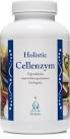 TomTom ONE Kapitel 1 Förpackningens innehåll Förpackningens innehåll a TomTom ONE A Pekskärm B Laddningsindikator C På/Av-knapp D Högtalare E Uttag för extern antenn F Minneskortsfack G USB-anslutning
TomTom ONE Kapitel 1 Förpackningens innehåll Förpackningens innehåll a TomTom ONE A Pekskärm B Laddningsindikator C På/Av-knapp D Högtalare E Uttag för extern antenn F Minneskortsfack G USB-anslutning
Din manual TOMTOM RIDER 1ST EDITION
 Du kan läsa rekommendationerna i instruktionsboken, den tekniska specifikationen eller installationsanvisningarna för TOMTOM RIDER 1ST EDITION. Du hittar svar på alla dina frågor i instruktionsbok (information,
Du kan läsa rekommendationerna i instruktionsboken, den tekniska specifikationen eller installationsanvisningarna för TOMTOM RIDER 1ST EDITION. Du hittar svar på alla dina frågor i instruktionsbok (information,
Kapitel 1 Förpackningens innehåll
 TomTom GO Kapitel 1 Förpackningens innehåll Förpackningens innehåll a. TomTom GO A Borttagningsknapp B Mikrofon C Laddningslampa D Strömbrytare på/av E Ljussensor F Återställningsknapp G Högtalare H Minneskortsfack*
TomTom GO Kapitel 1 Förpackningens innehåll Förpackningens innehåll a. TomTom GO A Borttagningsknapp B Mikrofon C Laddningslampa D Strömbrytare på/av E Ljussensor F Återställningsknapp G Högtalare H Minneskortsfack*
A På/av-knapp B Mikrofon C Ljussensor D Högtalare E Minneskortplats (mikro-sdkort) c USB-billaddare. e Dokumentation
 TomTom GO 1. Förpackningens innehåll Förpackningens innehåll a TomTom GO D A B C E A På/av-knapp B Mikrofon C Ljussensor D Högtalare E Minneskortplats (mikro-sdkort) b Active Dock c USB-billaddare d USB-kabel
TomTom GO 1. Förpackningens innehåll Förpackningens innehåll a TomTom GO D A B C E A På/av-knapp B Mikrofon C Ljussensor D Högtalare E Minneskortplats (mikro-sdkort) b Active Dock c USB-billaddare d USB-kabel
Din manual TOMTOM GO 910 http://sv.yourpdfguides.com/dref/528213
 Du kan läsa rekommendationerna i instruktionsboken, den tekniska specifikationen eller installationsanvisningarna för TOMTOM GO 910. Du hittar svar på alla dina frågor i instruktionsbok (information, specifikationer,
Du kan läsa rekommendationerna i instruktionsboken, den tekniska specifikationen eller installationsanvisningarna för TOMTOM GO 910. Du hittar svar på alla dina frågor i instruktionsbok (information, specifikationer,
Det språk som används för knappar och menyer i din TomTom App är detsamma som det språk du valde i iphone-inställningarna.
 TomTom App 1. Komma igång Komm a igång Tryck på den här knappen på din iphone när du vill starta TomTom App. Det språk som används för knappar och menyer i din TomTom App är detsamma som det språk du valde
TomTom App 1. Komma igång Komm a igång Tryck på den här knappen på din iphone när du vill starta TomTom App. Det språk som används för knappar och menyer i din TomTom App är detsamma som det språk du valde
TomTom Urban Rider TomTom Rider Pro
 TomTom Urban Rider TomTom Rider Pro 1. Förpackningens innehåll Förpackningen s håll inne- A TomTom RIDER 1 2 3 4 1. Pekskärm 2. På/av-knapp 3. Laddningslampa 4. USB-anslutning B Hållare C RAM Mount -monteringssats
TomTom Urban Rider TomTom Rider Pro 1. Förpackningens innehåll Förpackningen s håll inne- A TomTom RIDER 1 2 3 4 1. Pekskärm 2. På/av-knapp 3. Laddningslampa 4. USB-anslutning B Hållare C RAM Mount -monteringssats
Förpackningens innehåll
 TomTom Via 1. Förpackningens innehåll Förpackningen s håll inne- TomTom Via inklusive Easy Click-fäste USB-kabel USB-billaddare RDS-TMC-trafikinformationsmottagare, beroende på enhet, När du ska kontrollera
TomTom Via 1. Förpackningens innehåll Förpackningen s håll inne- TomTom Via inklusive Easy Click-fäste USB-kabel USB-billaddare RDS-TMC-trafikinformationsmottagare, beroende på enhet, När du ska kontrollera
Förpackningens innehåll
 TomTom Via 1. Förpackningens innehåll Förpackningen s håll inne- TomTom Via inklusive Easy Click-fäste USB-kabel USB-billaddare Installationsposter 2 2. Viktig information Viktig information Montera enheten
TomTom Via 1. Förpackningens innehåll Förpackningen s håll inne- TomTom Via inklusive Easy Click-fäste USB-kabel USB-billaddare Installationsposter 2 2. Viktig information Viktig information Montera enheten
1. Installation Installation
 TomTom ONE/XL/XXL 1. Installation Installation 1 2 3 4 2 5 6 5 6 + 7 2 SEC 8 1 2 3 3 1 2 3 180 4 5 4 2. Förpackningens innehåll Förpackningens innehåll a Din TomTom ONE/ XL/XXL b EasyPort TM -hållare c
TomTom ONE/XL/XXL 1. Installation Installation 1 2 3 4 2 5 6 5 6 + 7 2 SEC 8 1 2 3 3 1 2 3 180 4 5 4 2. Förpackningens innehåll Förpackningens innehåll a Din TomTom ONE/ XL/XXL b EasyPort TM -hållare c
TomTom navigation module
 TomTom navigation module 1. Förpackningens innehåll Förpackningen s håll inne- TomTom navigation module Bildocka USB-kabel MyTomTom-broschyr 2 2. Viktig information Viktig information Bildocka Tryck in
TomTom navigation module 1. Förpackningens innehåll Förpackningen s håll inne- TomTom navigation module Bildocka USB-kabel MyTomTom-broschyr 2 2. Viktig information Viktig information Bildocka Tryck in
Mazda NB1 Referenshandbok
 Mazda NB1 Referenshandbok Innehåll Viktig information 7 Slå på och stänga av... 7 Inställningar... 7 GPS-mottagning... 7 Enheten startas inte... 7 Ta hand om din enhet... 8 Mer information... 8 Minneskortet
Mazda NB1 Referenshandbok Innehåll Viktig information 7 Slå på och stänga av... 7 Inställningar... 7 GPS-mottagning... 7 Enheten startas inte... 7 Ta hand om din enhet... 8 Mer information... 8 Minneskortet
Förpackningens innehåll
 Blue&Me-TomTom 1. Förpackningens innehåll Förpackningen s håll inne- a Blue&Me-TomTom A C B A På/av-knapp B Mikrofon C Högtalare D Minneskortplats (mikro-sd-kort) D b USB-kabel c Dokumentation d Dash Dock
Blue&Me-TomTom 1. Förpackningens innehåll Förpackningen s håll inne- a Blue&Me-TomTom A C B A På/av-knapp B Mikrofon C Högtalare D Minneskortplats (mikro-sd-kort) D b USB-kabel c Dokumentation d Dash Dock
Det språk som används för knappar och menyer i din TomTom app är detsamma som det språk du valde i iphone-inställningarna.
 TomTom app 1. Komma igång Komm a igång Tryck på den här knappen på din iphone när du vill starta TomTom app. Det språk som används för knappar och menyer i din TomTom app är detsamma som det språk du valde
TomTom app 1. Komma igång Komm a igång Tryck på den här knappen på din iphone när du vill starta TomTom app. Det språk som används för knappar och menyer i din TomTom app är detsamma som det språk du valde
TomTom Användarhandbok
 TomTom Användarhandbok Innehåll Förpackningens innehåll 5 Förpackningens innehåll... 5 Läs mig först 7 Installera i bilen... 7 Slå på och stänga av... 7 Inställningar... 7 GPS-mottagning... 7 Om MyTomTom...
TomTom Användarhandbok Innehåll Förpackningens innehåll 5 Förpackningens innehåll... 5 Läs mig först 7 Installera i bilen... 7 Slå på och stänga av... 7 Inställningar... 7 GPS-mottagning... 7 Om MyTomTom...
TomTom Referenshandbok
 TomTom Referenshandbok Innehåll Välkommen att navigera med TomTom 8 Förpackningens innehåll 9 Förpackningens innehåll... 9 Läs mig först 10 Placera enheten... 10 Installera i bilen... 10 Slå på och stänga
TomTom Referenshandbok Innehåll Välkommen att navigera med TomTom 8 Förpackningens innehåll 9 Förpackningens innehåll... 9 Läs mig först 10 Placera enheten... 10 Installera i bilen... 10 Slå på och stänga
TomTom Rider Referensguide
 TomTom Rider Referensguide Innehåll Vad finns i kartongen? 7 Vad finns i kartongen?... 7 Viktig information 9 Montera din navigeringsenhet... 9 Använda ett headset... 10 Slå på... 10 Inställningar... 11
TomTom Rider Referensguide Innehåll Vad finns i kartongen? 7 Vad finns i kartongen?... 7 Viktig information 9 Montera din navigeringsenhet... 9 Använda ett headset... 10 Slå på... 10 Inställningar... 11
TomTom Referensguide
 TomTom Referensguide Innehåll Vad finns i kartongen? 7 Vad finns i kartongen?... 7 Viktig information 8 Placera enheten... 8 Installera i bilen... 8 Slå på och stänga av... 9 Inställningar... 9 GPS-mottagning...
TomTom Referensguide Innehåll Vad finns i kartongen? 7 Vad finns i kartongen?... 7 Viktig information 8 Placera enheten... 8 Installera i bilen... 8 Slå på och stänga av... 9 Inställningar... 9 GPS-mottagning...
Telenor Navigation. Användarhandbok. Telenor Navigation version 1.11.3
 Telenor Navigation Användarhandbok Telenor Navigation version 1.11.3 Innehåll HUVUDMENY 3 SÖK ADRESS 3 SÖK PERSON, SÖK FÖRETAG 3 SÖK I NÄRHETEN 3 FAVORITER 3 KARTA 3 TJÄNSTER 4 DESTINATIONSINFORMATION
Telenor Navigation Användarhandbok Telenor Navigation version 1.11.3 Innehåll HUVUDMENY 3 SÖK ADRESS 3 SÖK PERSON, SÖK FÖRETAG 3 SÖK I NÄRHETEN 3 FAVORITER 3 KARTA 3 TJÄNSTER 4 DESTINATIONSINFORMATION
TomTom Referensguide
 TomTom Referensguide Innehåll Vad finns i kartongen? 7 Vad finns i kartongen?... 7 Viktig information 8 Placera enheten... 8 Installera i bilen... 8 Slå på och stänga av... 9 Inställningar... 9 GPS-mottagning...
TomTom Referensguide Innehåll Vad finns i kartongen? 7 Vad finns i kartongen?... 7 Viktig information 8 Placera enheten... 8 Installera i bilen... 8 Slå på och stänga av... 9 Inställningar... 9 GPS-mottagning...
Din manual TOMTOM BLUE&ME
 Du kan läsa rekommendationerna i instruktionsboken, den tekniska specifikationen eller installationsanvisningarna för TOMTOM BLUE&ME. Du hittar svar på alla dina frågor i instruktionsbok (information,
Du kan läsa rekommendationerna i instruktionsboken, den tekniska specifikationen eller installationsanvisningarna för TOMTOM BLUE&ME. Du hittar svar på alla dina frågor i instruktionsbok (information,
Förpackningens innehåll
 TomTom GO 1. Förpackningens innehåll Förpackningen s håll inne- TomTom GO Easy Click-fäste USB-kabel USB-billaddare/RDS-TMC-trafikinformationsmottagare Installationsposter 2 2. Viktig information Viktig
TomTom GO 1. Förpackningens innehåll Förpackningen s håll inne- TomTom GO Easy Click-fäste USB-kabel USB-billaddare/RDS-TMC-trafikinformationsmottagare Installationsposter 2 2. Viktig information Viktig
nüvi 2400-serien snabbstartshandbok för användning med dessa nüvi-modeller: 2440, 2450, 2460
 nüvi 2400-serien snabbstartshandbok för användning med dessa nüvi-modeller: 2440, 2450, 2460 Komma igång VARNING Läs guiden Viktig säkerhets- och produktinformation som medföljer i produktförpackningen
nüvi 2400-serien snabbstartshandbok för användning med dessa nüvi-modeller: 2440, 2450, 2460 Komma igång VARNING Läs guiden Viktig säkerhets- och produktinformation som medföljer i produktförpackningen
nüvi 2300-serien snabbstartshandbok för användning med dessa nüvi-modeller: 2300, 2310, 2340, 2350, 2360, 2370
 nüvi 2300-serien snabbstartshandbok för användning med dessa nüvi-modeller: 2300, 2310, 2340, 2350, 2360, 2370 Komma igång VARNING Läs guiden Viktig säkerhets- och produktinformation som medföljer i produktförpackningen
nüvi 2300-serien snabbstartshandbok för användning med dessa nüvi-modeller: 2300, 2310, 2340, 2350, 2360, 2370 Komma igång VARNING Läs guiden Viktig säkerhets- och produktinformation som medföljer i produktförpackningen
Telenor Navigation. Användarhandbok. Telenor Navigation version 2.0
 Telenor Navigation Användarhandbok Telenor Navigation version 2.0 INNEHÅLLSFÖRTECKNING 1. INTRODUKTION 3 2. GRUNDLÄGGANDE STRUKTUR OCH FUNKTIONALITET 4 2.1 GRUNDLÄGGANDE STRUKTUR 4 2.2 GRUNDLÄGGANDE FUNKTIONALITET
Telenor Navigation Användarhandbok Telenor Navigation version 2.0 INNEHÅLLSFÖRTECKNING 1. INTRODUKTION 3 2. GRUNDLÄGGANDE STRUKTUR OCH FUNKTIONALITET 4 2.1 GRUNDLÄGGANDE STRUKTUR 4 2.2 GRUNDLÄGGANDE FUNKTIONALITET
Komma igång 5. Start TomTom App... 5 Uppdatera din TomTom App... 5 GPS-mottagning... 5. Planera en rutt 6
 TomTom App Innehåll Komma igång 5 Start TomTom App... 5 Uppdatera din TomTom App... 5 GPS-mottagning... 5 Planera en rutt 6 Planera en rutt... 6 Ruttöversikt... 7 Dela en rutt... 7 Övriga destinationsalternativ...
TomTom App Innehåll Komma igång 5 Start TomTom App... 5 Uppdatera din TomTom App... 5 GPS-mottagning... 5 Planera en rutt 6 Planera en rutt... 6 Ruttöversikt... 7 Dela en rutt... 7 Övriga destinationsalternativ...
LEICA MOJOMINI MANUAL FÄLTGUIDE
 LEICA MOJOMINI MANUAL FÄLTGUIDE Oderup 9267, 24297 Hörby, 0415-40025, info@datalogisk.se Montering mojomini Allmänt Denna instruktion beskriver kortfattat installation av mojomini. Smart AG antennen Smart
LEICA MOJOMINI MANUAL FÄLTGUIDE Oderup 9267, 24297 Hörby, 0415-40025, info@datalogisk.se Montering mojomini Allmänt Denna instruktion beskriver kortfattat installation av mojomini. Smart AG antennen Smart
Garmin Drive 40/50/60. Användarhandbok
 Garmin Drive 40/50/60 Användarhandbok Januari 2016 190-01920-39_0A Med ensamrätt. I enlighet med upphovsrättslagarna får den här handboken inte kopieras, helt eller delvis, utan ett skriftligt godkännande
Garmin Drive 40/50/60 Användarhandbok Januari 2016 190-01920-39_0A Med ensamrätt. I enlighet med upphovsrättslagarna får den här handboken inte kopieras, helt eller delvis, utan ett skriftligt godkännande
Komma igång 5. Start TomTom App... 5 Uppdatera din TomTom App... 5 GPS-mottagning... 5. Planera en rutt 6
 TomTom App Contents Komma igång 5 Start TomTom App... 5 Uppdatera din TomTom App... 5 GPS-mottagning... 5 Planera en rutt 6 Planera en rutt... 6 Ruttöversikt... 7 Dela en rutt... 7 Övriga destinationsalternativ...
TomTom App Contents Komma igång 5 Start TomTom App... 5 Uppdatera din TomTom App... 5 GPS-mottagning... 5 Planera en rutt 6 Planera en rutt... 6 Ruttöversikt... 7 Dela en rutt... 7 Övriga destinationsalternativ...
1. Använda denna bruksanvisning
 1. Använda denna bruksanvisning Sektionsrubrik Ett nummer och en rubrik finns för varje sektion. Avsnittsrubrik Varje avsnitt har en rubrik. Åtgärdsnamn Varje åtgärd har ett namn. Specifikt åtgärdsnamn
1. Använda denna bruksanvisning Sektionsrubrik Ett nummer och en rubrik finns för varje sektion. Avsnittsrubrik Varje avsnitt har en rubrik. Åtgärdsnamn Varje åtgärd har ett namn. Specifikt åtgärdsnamn
Användarhandbok HERE Drive
 Användarhandbok HERE Drive Utgåva 1.0 SV HERE Drive HERE Drive vägleder dig till ditt mål med röststyrd vägbeskrivning som tar dig genom varje sväng. Du kan: Hitta rätt väg i ditt land eller region med
Användarhandbok HERE Drive Utgåva 1.0 SV HERE Drive HERE Drive vägleder dig till ditt mål med röststyrd vägbeskrivning som tar dig genom varje sväng. Du kan: Hitta rätt väg i ditt land eller region med
TELIA NAVIGATOR ANVÄNDARHANDBOK. Telia Navigator version 2.0
 TELIA NAVIGATOR ANVÄNDARHANDBOK Telia Navigator version 2.0 INNEHÅLLSFÖRTECKNING 1. INTRODUKTION 3 2. GRUNDLÄGGANDE STRUKTUR OCH FUNKTIONALITET 4 2.1 GRUNDLÄGGANDE STRUKTUR 4 2.2 GRUNDLÄGGANDE FUNKTIONALITET
TELIA NAVIGATOR ANVÄNDARHANDBOK Telia Navigator version 2.0 INNEHÅLLSFÖRTECKNING 1. INTRODUKTION 3 2. GRUNDLÄGGANDE STRUKTUR OCH FUNKTIONALITET 4 2.1 GRUNDLÄGGANDE STRUKTUR 4 2.2 GRUNDLÄGGANDE FUNKTIONALITET
TELIA NAVIGATOR ANVÄNDARHANDBOK. Telia Navigator version 1.12
 TELIA NAVIGATOR ANVÄNDARHANDBOK Telia Navigator version 1.12 Innehåll HUVUDMENY 3 SÖK ADRESS 3 SÖK PERSON, SÖK FÖRETAG 3 SÖK I NÄRHETEN 3 FAVORITER 3 KARTA 3 TJÄNSTER 5 DESTINATIONSINFORMATION 6 NAVIGATION
TELIA NAVIGATOR ANVÄNDARHANDBOK Telia Navigator version 1.12 Innehåll HUVUDMENY 3 SÖK ADRESS 3 SÖK PERSON, SÖK FÖRETAG 3 SÖK I NÄRHETEN 3 FAVORITER 3 KARTA 3 TJÄNSTER 5 DESTINATIONSINFORMATION 6 NAVIGATION
Referenshandbok för Blue&Me TomTom 2
 Referenshandbok för Blue&Me TomTom 2 Innehåll Vad finns i kartongen? 7 Vad finns i kartongen?...7 Viktig information 8 Installera dockningsstationen...8 Slå på och stänga av...8 Inställningar...8 GPS-mottagning...9
Referenshandbok för Blue&Me TomTom 2 Innehåll Vad finns i kartongen? 7 Vad finns i kartongen?...7 Viktig information 8 Installera dockningsstationen...8 Slå på och stänga av...8 Inställningar...8 GPS-mottagning...9
1. Ställa in ett resmål och söka efter en resväg
 1. Ställa in ett resmål och söka efter en resväg Inställning av sökvillkor för resväg och resmål eller tillägg av nya resvägar måste slutföras för att en resvägssökning för vägledning till ett särskilt
1. Ställa in ett resmål och söka efter en resväg Inställning av sökvillkor för resväg och resmål eller tillägg av nya resvägar måste slutföras för att en resvägssökning för vägledning till ett särskilt
zūmo 590 Snabbstartshandbok
 zūmo 590 Snabbstartshandbok Mars 2014 190-01706-59_0A Tryckt i Taiwan Komma igång VARNING I guiden Viktig säkerhets- och produktinformation, som medföljer i produktförpackningen, finns viktig information
zūmo 590 Snabbstartshandbok Mars 2014 190-01706-59_0A Tryckt i Taiwan Komma igång VARNING I guiden Viktig säkerhets- och produktinformation, som medföljer i produktförpackningen, finns viktig information
TELIA NAVIGATOR ANVÄNDARHANDBOK. Telia Navigator version 1.11.1
 TELIA NAVIGATOR ANVÄNDARHANDBOK Telia Navigator version 1.11.1 Innehåll HUVUDMENY 3 SÖK ADRESS 3 SÖK PERSON, SÖK FÖRETAG 3 SÖK I NÄRHETEN 3 FAVORITER 3 KARTA 3 TJÄNSTER 4 DESTINATIONSINFORMATION 5 NAVIGATION
TELIA NAVIGATOR ANVÄNDARHANDBOK Telia Navigator version 1.11.1 Innehåll HUVUDMENY 3 SÖK ADRESS 3 SÖK PERSON, SÖK FÖRETAG 3 SÖK I NÄRHETEN 3 FAVORITER 3 KARTA 3 TJÄNSTER 4 DESTINATIONSINFORMATION 5 NAVIGATION
TomTom Start 20-serien Referenshandbok
 TomTom Start 20-serien Referenshandbok Innehåll Vad finns i kartongen? 6 Vad finns i kartongen?... 6 Viktig information 7 Installera i bilen... 7 Slå på och stänga av... 7 Inställningar... 7 GPS-mottagning...
TomTom Start 20-serien Referenshandbok Innehåll Vad finns i kartongen? 6 Vad finns i kartongen?... 6 Viktig information 7 Installera i bilen... 7 Slå på och stänga av... 7 Inställningar... 7 GPS-mottagning...
Resledaren Användarguide iphone Innehåll
 Resledaren Användarguide iphone Innehåll Planera Ny Resa... 3 Visa Mina Resor... 13 Ta bort sparad resa... 14 Ändra planerad resa... 15 Påminnelser... 15 Under Resan... 17 Inaktivera Pågående Resa... 20
Resledaren Användarguide iphone Innehåll Planera Ny Resa... 3 Visa Mina Resor... 13 Ta bort sparad resa... 14 Ändra planerad resa... 15 Påminnelser... 15 Under Resan... 17 Inaktivera Pågående Resa... 20
GPS NAVIGATION SYSTEM QUICK START USER MANUAL
 GPS NAVIGATION SYSTEM QUICK START USER MANUAL SWEDISH Komma igång När du använder navigationsprogramvaran första gången kommer en startinställningsprocess att startas automatiskt. Gör så här: Välj programspråk.
GPS NAVIGATION SYSTEM QUICK START USER MANUAL SWEDISH Komma igång När du använder navigationsprogramvaran första gången kommer en startinställningsprocess att startas automatiskt. Gör så här: Välj programspråk.
nüvi snabbstartshandbok
 nüvi 510 snabbstartshandbok Viktig information I guiden Viktig säkerhets- och produktinformation som medföljer i produktförpackningen finns viktig information om säker hantering av produkten och annat.
nüvi 510 snabbstartshandbok Viktig information I guiden Viktig säkerhets- och produktinformation som medföljer i produktförpackningen finns viktig information om säker hantering av produkten och annat.
MANUAL. R6 och BerlexConnect
 MANUAL R6 och BerlexConnect V1 R6 och BerlexConnect Vad är BerlexConnect? 3 Ett system för alla signaler 3 Översikt BerlexConnect 4 Karta och övervakning 4 Signaler 5 Olika typer av styrning 5 Styrning
MANUAL R6 och BerlexConnect V1 R6 och BerlexConnect Vad är BerlexConnect? 3 Ett system för alla signaler 3 Översikt BerlexConnect 4 Karta och övervakning 4 Signaler 5 Olika typer av styrning 5 Styrning
TomTom PRO Referenshandbok
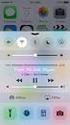 TomTom PRO Referenshandbok Innehåll Förpackningens innehåll 8 Förpackningens innehåll... 8 Viktig information 10 Placera enheten... 10 Installera i bilen... 10 Slå på och stänga av... 11 Inställningar...
TomTom PRO Referenshandbok Innehåll Förpackningens innehåll 8 Förpackningens innehåll... 8 Viktig information 10 Placera enheten... 10 Installera i bilen... 10 Slå på och stänga av... 11 Inställningar...
TELIA NAVIGATOR ANVÄNDARMANUAL. Telia Navigator version 3.6
 TELIA NAVIGATOR ANVÄNDARMANUAL Telia Navigator version 3.6 INNEHÅLL 1. INTRODUKTION 3 2. STRUKTUR OCH FUNKTIONALITET 4 2.1 ANVÄNDARGRÄNSSNITT 4 2.2 APPLIKATIONSÖVERSIKT 5 3. HUVUDMENY 6 3.1 SÖK 6 3.2 FAVORITER
TELIA NAVIGATOR ANVÄNDARMANUAL Telia Navigator version 3.6 INNEHÅLL 1. INTRODUKTION 3 2. STRUKTUR OCH FUNKTIONALITET 4 2.1 ANVÄNDARGRÄNSSNITT 4 2.2 APPLIKATIONSÖVERSIKT 5 3. HUVUDMENY 6 3.1 SÖK 6 3.2 FAVORITER
nüvi 3700-serien för Volvo -bilar snabbstartshandbok Juli Rev. A Tryckt i Taiwan för användning med dessa nüvi-modeller: 3760, 3790
 nüvi 3700-serien för Volvo -bilar snabbstartshandbok för användning med dessa nüvi-modeller: 3760, 3790 Juli 2010 190-01265-59 Rev. A Tryckt i Taiwan Komma igång VARNING Läs guiden Viktig säkerhets- och
nüvi 3700-serien för Volvo -bilar snabbstartshandbok för användning med dessa nüvi-modeller: 3760, 3790 Juli 2010 190-01265-59 Rev. A Tryckt i Taiwan Komma igång VARNING Läs guiden Viktig säkerhets- och
Nokia Kartor Användarhandbok
 Nokia Kartor Användarhandbok Utgåva 1 2 Innehåll Innehåll Om Nokia Kartor 3 Se din plats och bläddra på kartan 3 Hitta en plats 4 Upptäcka platser i närheten 4 Lägga till ett foto till en plats 5 Spara
Nokia Kartor Användarhandbok Utgåva 1 2 Innehåll Innehåll Om Nokia Kartor 3 Se din plats och bläddra på kartan 3 Hitta en plats 4 Upptäcka platser i närheten 4 Lägga till ett foto till en plats 5 Spara
Kom igång. Readyonet Lathund för enkelt admin. Logga in Skriv in adressen till din webbsida följt av /login. Exempel: www.minsajt.
 Kom igång Logga in Skriv in adressen till din webbsida följt av /login. Exempel: www.minsajt.se/login Nu dyker en ruta upp på skärmen. Fyll i ditt användarnamn och lösenord och klicka på "logga in". Nu
Kom igång Logga in Skriv in adressen till din webbsida följt av /login. Exempel: www.minsajt.se/login Nu dyker en ruta upp på skärmen. Fyll i ditt användarnamn och lösenord och klicka på "logga in". Nu
Telenor Navigation. Användarhandbok. Telenor Navigation version 3.5
 Telenor Navigation Användarhandbok Telenor Navigation version 3.5 INNEHÅLL 1. INTRODUKTION 3 2. STRUKTUR OCH FUNKTIONALITET 4 2.1 ANVÄNDARGRÄNSSNITT 4 2.2 APPLIKATIONSÖVERSIKT 5 3. HUVUDMENY 6 3.1 SÖK
Telenor Navigation Användarhandbok Telenor Navigation version 3.5 INNEHÅLL 1. INTRODUKTION 3 2. STRUKTUR OCH FUNKTIONALITET 4 2.1 ANVÄNDARGRÄNSSNITT 4 2.2 APPLIKATIONSÖVERSIKT 5 3. HUVUDMENY 6 3.1 SÖK
TomTom Nav Compatible with Sony XAV/XNV-KIT Referenshandbok
 TomTom Nav Compatible with Sony XAV/XNV-KIT Referenshandbok Innehåll Komma igång 4 Start TomTom Nav Compatible with Sony XAV/XNV-KIT... 4 GPS-mottagning... 4 Planera en rutt 5 Planera en rutt... 5 Ruttöversikt...
TomTom Nav Compatible with Sony XAV/XNV-KIT Referenshandbok Innehåll Komma igång 4 Start TomTom Nav Compatible with Sony XAV/XNV-KIT... 4 GPS-mottagning... 4 Planera en rutt 5 Planera en rutt... 5 Ruttöversikt...
Blue&Me-TomTom 2 Referenshandbok
 Blue&Me-TomTom 2 Referenshandbok Innehåll Välkommen att navigera med TomTom 7 Förpackningens innehåll 8 Läs mig först 9 Installera dockningsstationen... 9 Slå på och stänga av... 9 Inställningar... 9 GPS-mottagning...
Blue&Me-TomTom 2 Referenshandbok Innehåll Välkommen att navigera med TomTom 7 Förpackningens innehåll 8 Läs mig först 9 Installera dockningsstationen... 9 Slå på och stänga av... 9 Inställningar... 9 GPS-mottagning...
Resledaren Användarguide Android Innehåll
 Resledaren Användarguide Android Innehåll Planera Ny Resa... 3 Visa Mina Resor... 13 Ta bort sparad resa... 14 Ändra planerad resa... 15 Påminnelser... 16 Under Resan... 17 Inaktivera Pågående Resa...
Resledaren Användarguide Android Innehåll Planera Ny Resa... 3 Visa Mina Resor... 13 Ta bort sparad resa... 14 Ändra planerad resa... 15 Påminnelser... 16 Under Resan... 17 Inaktivera Pågående Resa...
nülink! 2300-serien snabbstartshandbok
 nülink! 2300-serien snabbstartshandbok Komma igång VARNING Läs guiden Viktig säkerhets- och produktinformation som medföljer i produktförpackningen för viktig information om produkten och säkerhet. När
nülink! 2300-serien snabbstartshandbok Komma igång VARNING Läs guiden Viktig säkerhets- och produktinformation som medföljer i produktförpackningen för viktig information om produkten och säkerhet. När
Nokia Kör 3.0 Användarhandbok
 Nokia Kör 3.0 Användarhandbok Utgåva 1.0 2 Innehåll Innehåll Om Nokia Kör 3 Köra till ett bestämt mål 3 Spara eller visa en plats 4 Använda röstvägledning 4 Ladda ned eller ta bort kartor 5 Navigera offline
Nokia Kör 3.0 Användarhandbok Utgåva 1.0 2 Innehåll Innehåll Om Nokia Kör 3 Köra till ett bestämt mål 3 Spara eller visa en plats 4 Använda röstvägledning 4 Ladda ned eller ta bort kartor 5 Navigera offline
Lathund. 10. Planera en rutt mellan två adresser 11. Träna på en rutt hemma 12. Lyssna på instruktioner under guidning
 Lathund I denna lathund ges några praktiska steg för steg anvisningar på hur du kan komma igång med användningen av TeDuco. Förutom då du guidas utmed rutt eller tränar på en rutt hemma använder du upp
Lathund I denna lathund ges några praktiska steg för steg anvisningar på hur du kan komma igång med användningen av TeDuco. Förutom då du guidas utmed rutt eller tränar på en rutt hemma använder du upp
Programmets startmeny ser ut så här. För att få fram menyerna Avsluta, Inställningar och Användare måste du föra markören upp till det blåa fältet.
 Programmets startmeny ser ut så här. För att få fram menyerna Avsluta, Inställningar och Användare måste du föra markören upp till det blåa fältet. Då du klickar på Användare öppnas denna bläddringslista.
Programmets startmeny ser ut så här. För att få fram menyerna Avsluta, Inställningar och Användare måste du föra markören upp till det blåa fältet. Då du klickar på Användare öppnas denna bläddringslista.
Montera din navigeringsenhet
 TomTom XL 1. Komma igång Komm a igång Montera din navigeringsenhet 1. Tryck EasyPort -fästet på din TomTom XL mot vindrutan i bilen. 1 2. Justera enhetens vinkel. 2 3. Lås EasyPort-fästet genom att vrida
TomTom XL 1. Komma igång Komm a igång Montera din navigeringsenhet 1. Tryck EasyPort -fästet på din TomTom XL mot vindrutan i bilen. 1 2. Justera enhetens vinkel. 2 3. Lås EasyPort-fästet genom att vrida
F15 F25. Användarmanual. Svenka
 F15 F25 Användarmanual sv Svenka F15/F25 Viktig säkerhetsinformation Viktig säkerhetsinformation LÄS IGENOM INSTALLATIONSANVISNINGEN NOGA INNAN DU INSTALLERAR PRODUKTEN I ETT FORDON Detta är en säkerhetsvarningssymbol.
F15 F25 Användarmanual sv Svenka F15/F25 Viktig säkerhetsinformation Viktig säkerhetsinformation LÄS IGENOM INSTALLATIONSANVISNINGEN NOGA INNAN DU INSTALLERAR PRODUKTEN I ETT FORDON Detta är en säkerhetsvarningssymbol.
LÄR KÄNNA DIN TELEFON
 SNABBGUIDE LÄR KÄNNA DIN TELEFON Ström PÅ: tryck och håll inne strömknappen i 3 sekunder. Ström Av: tryck och håll inne strömknappen i 3 sekunder, och välj stäng av. ÖVERBLICK 1, Volymknappar 2, Strömknappen
SNABBGUIDE LÄR KÄNNA DIN TELEFON Ström PÅ: tryck och håll inne strömknappen i 3 sekunder. Ström Av: tryck och håll inne strömknappen i 3 sekunder, och välj stäng av. ÖVERBLICK 1, Volymknappar 2, Strömknappen
Guide till att använda Audacity för uttalsövningar
 Guide till att använda Audacity för uttalsövningar Victoria Johansson Humlabbet, SOL-center, Lund IT-pedagog@sol.lu.se 28 mars 2006 1 Inledning Audacity är ett program som kan användas för att spela in
Guide till att använda Audacity för uttalsövningar Victoria Johansson Humlabbet, SOL-center, Lund IT-pedagog@sol.lu.se 28 mars 2006 1 Inledning Audacity är ett program som kan användas för att spela in
Z-N326 Z-N426 2DIN DEVICE NAVIGATION QUICK START GUIDE
 Z-N326 Z-N426 2DIN DEVICE NAVIGATION QUICK START GUIDE SE Startinställning 1. Välj språk och peka sedan på för att bekräfta ditt val. Du kan ändra detta senare i Regionala inställningar. 2. Läs igenom
Z-N326 Z-N426 2DIN DEVICE NAVIGATION QUICK START GUIDE SE Startinställning 1. Välj språk och peka sedan på för att bekräfta ditt val. Du kan ändra detta senare i Regionala inställningar. 2. Läs igenom
Användarmanual TextAppen Online
 Användarmanual TextAppen Online Innehåll Innehåll... 2 Registera dig... 3 Logga in på Textappen online... 5 Samtal... 6 Ringa samtal... 6 Avsluta samtal... 7 Spara samtal... 7 Besvara samtal... 8 Ringa
Användarmanual TextAppen Online Innehåll Innehåll... 2 Registera dig... 3 Logga in på Textappen online... 5 Samtal... 6 Ringa samtal... 6 Avsluta samtal... 7 Spara samtal... 7 Besvara samtal... 8 Ringa
Använda Internet. med hjälp av Internet Explorer. Nybörjarguide
 Använda Internet med hjälp av Internet Explorer Nybörjarguide Av Carl Ewnert 1 Innehåll: 1. Introduktion 3 2. Utseendet 4 3. Verktygsfältet 4 4. Börja Surfa. 5 5. Att söka på Internet 5 6. Spara en sida
Använda Internet med hjälp av Internet Explorer Nybörjarguide Av Carl Ewnert 1 Innehåll: 1. Introduktion 3 2. Utseendet 4 3. Verktygsfältet 4 4. Börja Surfa. 5 5. Att söka på Internet 5 6. Spara en sida
TES Mobil. Användarmanual. Användarmanual TES Mobil Dok.nr. 32-019-03-02 v8
 1 TES Mobil Användarmanual 2 Innehållsförteckning 1 Introduktion... 3 1.1 Vad kan man göra med TES Mobil?... 3 1.2 Vad är en RFID-tag?... 3 1.3 Olika hantering på olika mobiltelefoner... 3 1.4 Rekommendationer
1 TES Mobil Användarmanual 2 Innehållsförteckning 1 Introduktion... 3 1.1 Vad kan man göra med TES Mobil?... 3 1.2 Vad är en RFID-tag?... 3 1.3 Olika hantering på olika mobiltelefoner... 3 1.4 Rekommendationer
nüvi 1690 snabbstartshandbok
 nüvi 1690 snabbstartshandbok 0110229 Titta närmare på nüvienheten I guiden Viktig säkerhets- och produktinformation som medföljer i produktförpackningen finns viktig information om säker hantering av produkten
nüvi 1690 snabbstartshandbok 0110229 Titta närmare på nüvienheten I guiden Viktig säkerhets- och produktinformation som medföljer i produktförpackningen finns viktig information om säker hantering av produkten
Förenklad användarmanual för DAISY-användning. Olympus DM-5
 Förenklad användarmanual för DAISY-användning Olympus DM-5 Komma igång 1 Sätt i batteriet Börja med att sätta i medföljande batteri i spelaren. Gör detta genom att öppna luckan på baksidan. En skarv i
Förenklad användarmanual för DAISY-användning Olympus DM-5 Komma igång 1 Sätt i batteriet Börja med att sätta i medföljande batteri i spelaren. Gör detta genom att öppna luckan på baksidan. En skarv i
nüvi 1490TV snabbstartshandbok
 nüvi 1490TV snabbstartshandbok Titta närmare på nüvi-enheten Varning I guiden Viktig säkerhets- och produktinformation som medföljer i produktförpackningen finns viktig information om säker hantering av
nüvi 1490TV snabbstartshandbok Titta närmare på nüvi-enheten Varning I guiden Viktig säkerhets- och produktinformation som medföljer i produktförpackningen finns viktig information om säker hantering av
Funktionsbeskrivning
 Bruksanvisning Handi 4 Funktionsbeskrivning Telefon Programversion 4.6.0 eller senare Rev C Innehållsförteckning 1. Inledning... 3 2. Använda Telefon... 3 2.1 Kontaktlistan... 3 2.2 Ringa samtal... 4 2.3
Bruksanvisning Handi 4 Funktionsbeskrivning Telefon Programversion 4.6.0 eller senare Rev C Innehållsförteckning 1. Inledning... 3 2. Använda Telefon... 3 2.1 Kontaktlistan... 3 2.2 Ringa samtal... 4 2.3
ANVÄNDARGUIDE FÖRETAGSKUNDER SoftAlarm 2.0 för iphone
 ANVÄNDARGUIDE FÖRETAGSKUNDER SoftAlarm 2.0 för iphone För iphone Smartphones Rev 2 1 Innehållsförteckning ENDAST FÖR ADMINISTRATÖREN - SKAPA FÖRETAGETS SOFTALARM KONTO....3 ANVÄNDARNA.....4 INSTALLATION
ANVÄNDARGUIDE FÖRETAGSKUNDER SoftAlarm 2.0 för iphone För iphone Smartphones Rev 2 1 Innehållsförteckning ENDAST FÖR ADMINISTRATÖREN - SKAPA FÖRETAGETS SOFTALARM KONTO....3 ANVÄNDARNA.....4 INSTALLATION
Snabbguide Konftel 250
 Conference phones for every situation Snabbguide Konftel 250 SVENSK Beskrivning Konftel 250 är en konferenstelefon för anslutning till analogt telefonuttag. På www.konftel.com/250 hittar du en handbok
Conference phones for every situation Snabbguide Konftel 250 SVENSK Beskrivning Konftel 250 är en konferenstelefon för anslutning till analogt telefonuttag. På www.konftel.com/250 hittar du en handbok
bergerdata hb www.bergerdata.se/guidemaster info@bergerdata.se 0708-72 23 00 1.10 2015-05-19 Sid 1 (11)
 bergerdata hb www.bergerdata.se/guidemaster info@bergerdata.se 0708-72 23 00 1.10 2015-05-19 Sid 1 (11) Vad, varför och hur?...2 Vad är?...2 Varför?...3 Hur fungerar?...3 Några tips om användningen...3
bergerdata hb www.bergerdata.se/guidemaster info@bergerdata.se 0708-72 23 00 1.10 2015-05-19 Sid 1 (11) Vad, varför och hur?...2 Vad är?...2 Varför?...3 Hur fungerar?...3 Några tips om användningen...3
HANDLEDNING ZENIT BILBOKNING
 Sid 1 (17) HANDLEDNING ZENIT BILBOKNING Sid 2 (17) INNEHÅLLSFÖRTECKNING 1 HANDLEDNING FÖR WEBBASERAD BILPOOL... 3 1.1 LATHUND... 3 1.2 ÖVERSIKT ARBETSLÄGE WEBBASERAD BILPOOL... 3 1.3 INFORMATION OM BILPOOLENS
Sid 1 (17) HANDLEDNING ZENIT BILBOKNING Sid 2 (17) INNEHÅLLSFÖRTECKNING 1 HANDLEDNING FÖR WEBBASERAD BILPOOL... 3 1.1 LATHUND... 3 1.2 ÖVERSIKT ARBETSLÄGE WEBBASERAD BILPOOL... 3 1.3 INFORMATION OM BILPOOLENS
Ontech Control för Android Användarmanual Svenska
 Ontech Control för Android Användarmanual Svenska Inställningar Innan du använder denna app första gången så måste du ställa in den. Meny knapp Tryck på Meny knappen på startsidan och sedan Settings. Välj
Ontech Control för Android Användarmanual Svenska Inställningar Innan du använder denna app första gången så måste du ställa in den. Meny knapp Tryck på Meny knappen på startsidan och sedan Settings. Välj
OREGON -serien 200, 300, 400t, 400c, 400i, 550, 550t. snabbstartshandbok
 OREGON -serien 200, 300, 400t, 400c, 400i, 550, 550t snabbstartshandbok I guiden Viktig säkerhets- och produktinformation, som medföljer i produktförpackningen, finns det viktig information och produktvarningar.
OREGON -serien 200, 300, 400t, 400c, 400i, 550, 550t snabbstartshandbok I guiden Viktig säkerhets- och produktinformation, som medföljer i produktförpackningen, finns det viktig information och produktvarningar.
Användarmanual. 88 SEA för iphone. OBSERVERA! 88 SEA för iphone och 88 SEA HD för ipad är två separata produkter.
 Användarmanual 88 SEA för iphone OBSERVERA! 88 SEA för iphone och 88 SEA HD för ipad är två separata produkter. Välkommen! Grattis och välkommen till världen kring 88 SEA. 88 SEA är en komplett sjökortsnavigator
Användarmanual 88 SEA för iphone OBSERVERA! 88 SEA för iphone och 88 SEA HD för ipad är två separata produkter. Välkommen! Grattis och välkommen till världen kring 88 SEA. 88 SEA är en komplett sjökortsnavigator
Användarinstruktion TIDSMASKINEN FÖRUTSÄTTNINGAR STARTA APPEN LADDA NER RUNDA
 Användarinstruktion TIDSMASKINEN Tidsmaskinen tar dig tillbaka i historien. Genom historiska ljudfönster kan du höra en kreatursmarknad eller ljuden från en smedja. Medan du lyssnar på ljuden kan du gå
Användarinstruktion TIDSMASKINEN Tidsmaskinen tar dig tillbaka i historien. Genom historiska ljudfönster kan du höra en kreatursmarknad eller ljuden från en smedja. Medan du lyssnar på ljuden kan du gå
Manual för Körjournal
 Manual för Körjournal Nyheter/Ändringar 2010-11-01 UPPDATERAT: Inkoppling av skärm D3L (se sid. 6) 2010-09-24 Inkoppling av skärm D3L (se sid. 6) 2010-05-10 Hjälpdokument (se sid. 8) Avancerade inställningar
Manual för Körjournal Nyheter/Ändringar 2010-11-01 UPPDATERAT: Inkoppling av skärm D3L (se sid. 6) 2010-09-24 Inkoppling av skärm D3L (se sid. 6) 2010-05-10 Hjälpdokument (se sid. 8) Avancerade inställningar
Snabbguide. till Mini-router
 Snabbguide till Mini-router Välkommen till din nya surftjänst! Med den här trådlösa Mini-routern surfar du på ett smartare sätt. Dels kan flera personer surfa på ett och samma abonnemang, dels kan du
Snabbguide till Mini-router Välkommen till din nya surftjänst! Med den här trådlösa Mini-routern surfar du på ett smartare sätt. Dels kan flera personer surfa på ett och samma abonnemang, dels kan du
Din manual NAVMAN F37M http://sv.yourpdfguides.com/dref/3214388
 Du kan läsa rekommendationerna i instruktionsboken, den tekniska specifikationen eller installationsanvisningarna för NAVMAN F37M. Du hittar svar på alla dina frågor i NAVMAN F37M instruktionsbok (information,
Du kan läsa rekommendationerna i instruktionsboken, den tekniska specifikationen eller installationsanvisningarna för NAVMAN F37M. Du hittar svar på alla dina frågor i NAVMAN F37M instruktionsbok (information,
Din manual NAVIGON 2110 http://sv.yourpdfguides.com/dref/2332570
 Du kan läsa rekommendationerna i instruktionsboken, den tekniska specifikationen eller installationsanvisningarna för NAVIGON 2110. Du hittar svar på alla dina frågor i NAVIGON 2110 instruktionsbok (information,
Du kan läsa rekommendationerna i instruktionsboken, den tekniska specifikationen eller installationsanvisningarna för NAVIGON 2110. Du hittar svar på alla dina frågor i NAVIGON 2110 instruktionsbok (information,
Doro Secure 580. Användarhandbok. Svenska
 Doro Secure 580 Användarhandbok Svenska Obs! Illustrationerna används endast i förklarande syfte och avbildar kanske inte den aktuella enheten korrekt. Svenska 1. På/av 2. Uttag för headset 3. Uttag för
Doro Secure 580 Användarhandbok Svenska Obs! Illustrationerna används endast i förklarande syfte och avbildar kanske inte den aktuella enheten korrekt. Svenska 1. På/av 2. Uttag för headset 3. Uttag för
Volvo Sensus Connected Touch navigation
 Användarhandbok Volvo Sensus Connected Touch navigation Navigationsprogramvara för Sensus Connected Touch navigation Svenska Oktober 2013, ver. 2.0 Tack för att du valt Sensus Connected Touch navigation
Användarhandbok Volvo Sensus Connected Touch navigation Navigationsprogramvara för Sensus Connected Touch navigation Svenska Oktober 2013, ver. 2.0 Tack för att du valt Sensus Connected Touch navigation
Användarmanual för mycaddie version 2.0
 Användarmanual för mycaddie version 2.0 Sida 2 Innehåll Installera och starta mycaddie... 3 Välja positioneringsmetod... 3 Inbyggd GPS (Gäller ej Windows Mobile)... 3 Trådlös GPS (Via bluetooth)... 3 Windows
Användarmanual för mycaddie version 2.0 Sida 2 Innehåll Installera och starta mycaddie... 3 Välja positioneringsmetod... 3 Inbyggd GPS (Gäller ej Windows Mobile)... 3 Trådlös GPS (Via bluetooth)... 3 Windows
Leica mojo3d start första gången
 Leica mojo3d start första gången Generellt Denna instruktion visar hur du kommer igång med Leica mojo3d första gången. För mer detaljerade instruktioner se Leica mojo3d användarmanual. Beroende på version
Leica mojo3d start första gången Generellt Denna instruktion visar hur du kommer igång med Leica mojo3d första gången. För mer detaljerade instruktioner se Leica mojo3d användarmanual. Beroende på version
